
Коллеги, поддержка Росприроднадзором програмного комплекса «Модуль природопользователя» прекращена. Постановка на учет объекта НВОС с ее помощью на данный момент невозможна. Статья оставлена для ознакомления.
Подробная инструкция по подготовке заявки для постановки объекта НВОС на учет с использованием личного кабинета природопользователя представлена по ссылке.
«Модуль природопользования» — программное обеспечение распространяемое бесплатно Росприроднадзором. Скачать программу можно либо в личном кабинете природопользователя.

Также можно скачать программы по ссылке 32-битная, 64- битная версии
После установки, запускаем программу и видим стандартную заставку данной программы. После полной загрузки, заставка закрывается и появляется основное окно программы

Заполнение информации по предприятию и объекту НВОС
Для начала работы с программой, нажимаем первую кнопку «Добавить плательщика (получателя). В появившемся окне заполняем реквизиты Вашего предприятия (Наименование, ИНН, ОГРН, дату регистрации и т.п.)
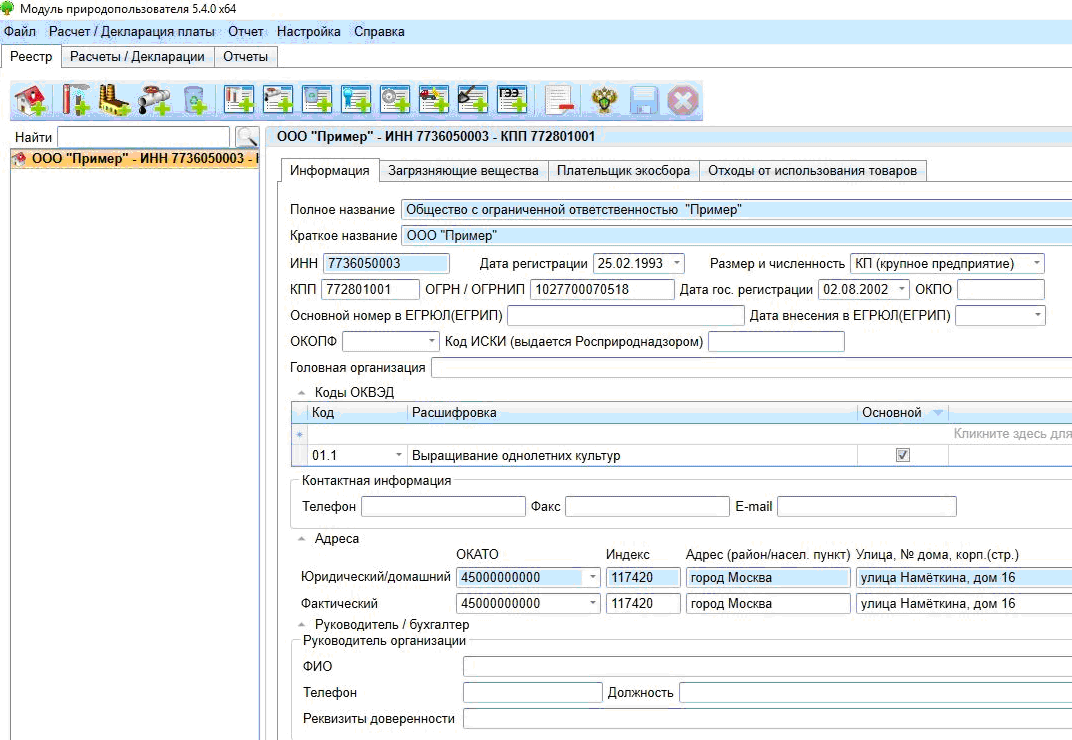
Можно заполнить все поля окна (в конечном итоге это пригодится при составлении других отчетов), а можно только обязательные поля помеченные специальными знаками.
Далее жмем клавишу сохранить. Если на странице есть ошибки, программа подскажет, в каком поле не корректные данные. После чего переходим к добавляем информацию по нашему объекту НВОС. Для этого в контекстном меню выбираем пункт «Добавить производственную территорию».

После выбора пункта меню появляется окно в котором необходимо заполнить данные по объекту НВОС, который мы собственно и ставим на учет.
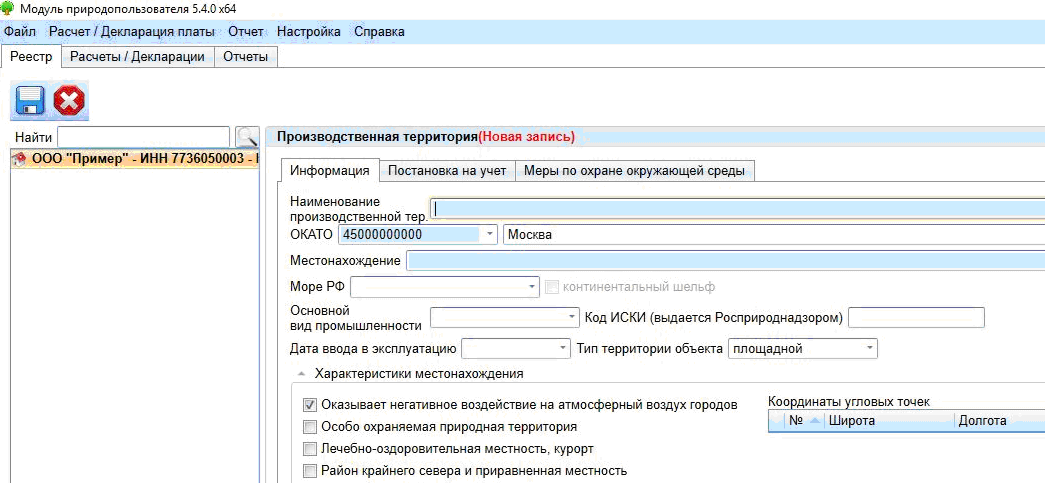
По порядку заполняем все поля которые возможно заполнить для нашего объекта (Наименование объекта, адрес местонахождения, к какой отросли относится и т.д.). После заполнения данных нажимаем кнопку сохранить.

После этого переходим к заполнению координат угловых точек объекта НВОС. Для этого щелкаем в поле «Кликните здесь для добавления новой строки», и добавляем столько угловых точек сколько нужно. Географические координаты вводятся в формате десятичных градусов с точностью – 6 знаков после запятой.

После заполнения всей необходимой информации на вкладке «Информация» нажимаем кнопку «Сохранить» и переходим на вкладку «Постановка на учет».
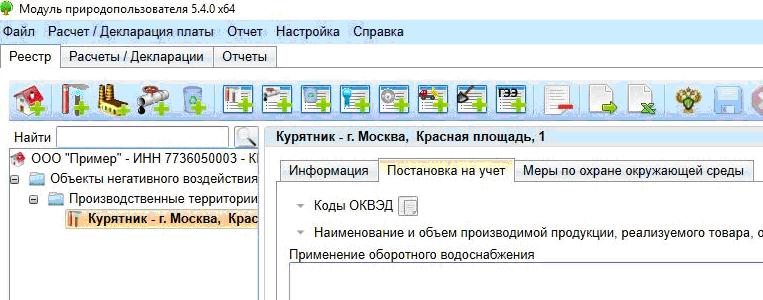
На данной вкладке заполняем все значимые для нашего объекта поля (ОКВЭД, наименование и объем выпускаемой продукции и т.п.).
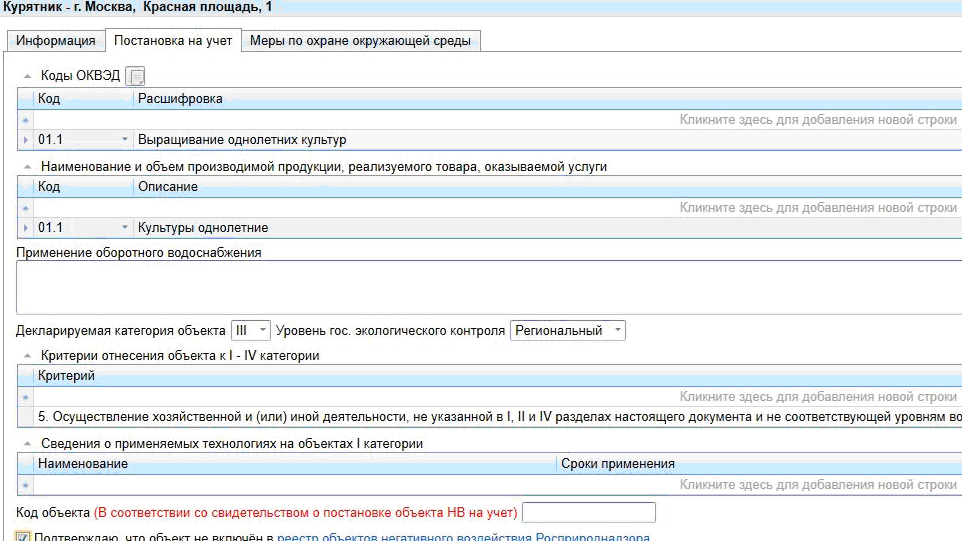
После заполнения всех полей переходим на следующею вкладку «Меры по охране окружающей среды». Заполняем все поля на данной вкладке (Программа производственного экологического контроля, Сведения о мероприятиях, Сведения о технических средствах и т.п.).
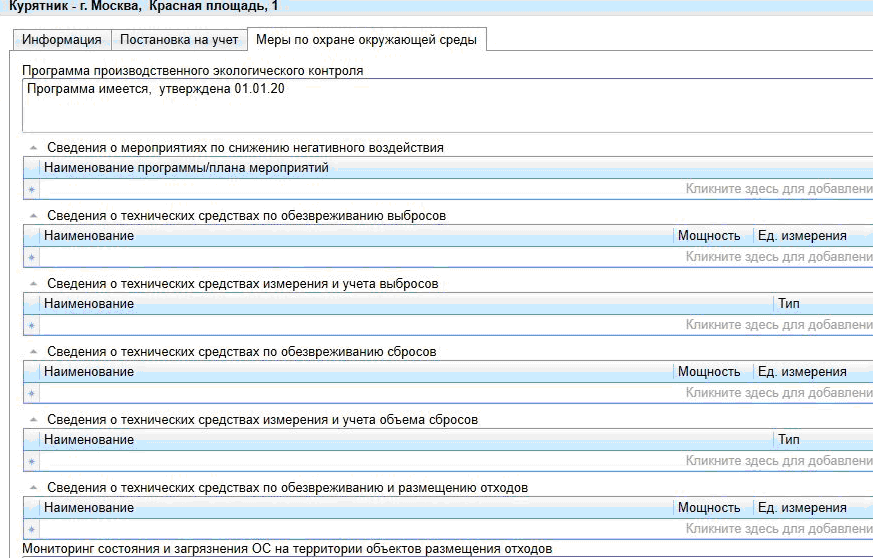
Далее сохраняем и нажимаем в контекстном меню пункт «добавить участок/цех или источник». Появляется окно, в котором заполняем информацию по конкретному источнику выбросов (Наименование участка, местонахождения, характеристики источника выброса).
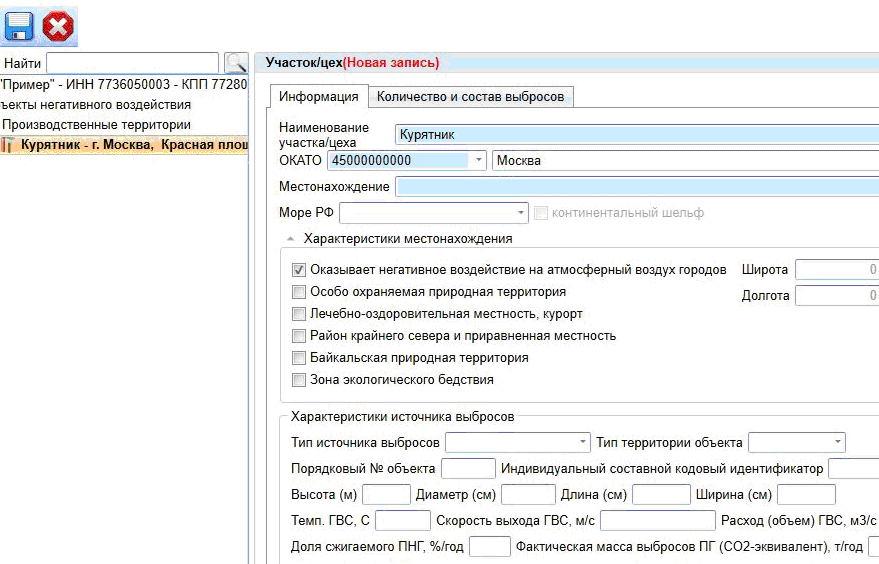

После заполнения информационных полей на вкладке «информация», снова переходим к информации по юридическому лицу. Для этого в древовидной структуре нашего предприятия выбираем самое верхнее название нашего предприятия и переходим на вкладку «Загрязняющие вещества». На данной вкладке мы вносим все загрязняющие вещества, выброс которых осуществляется нашим объектом. Информацию по выбрасываемым веществам можно взять из проекта ПДВ или Инвентаризации выбросов загрязняющих веществ. Если какое-то вещество в данном разделе мы не внесем, то далее не сможем выбрать данное вещество при заполнении информации по источнику выброса.

Следующим этапом возвращаемся к воду информации по нашему источнику. Переходим к названию источника в древовидной структуре предприятия и переходим на вкладку «Количество и состав выбросов».
Щелкаем в поле «ЗВ, выбрасываемые в атмосферу стационарными объектами» и выбираем (из перечня веществ введенных ранее) вещества которые выбрасываются конкретным источником. Информация о выбросах конкретного источника берется из проекта ПДВ (предельно допустимых выбросов) или из Инвентаризации ИЗА (источников загрязнения атмосферы)

Также на страничке вводим количества выбросов (г/с и т/год) по всем загрязняющим веществам которые выбрасываются источником.

После внесения данных сохраняем информацию по источнику. При необходимости добавляем столько источников сколько необходимо (сколько по проекту ПДВ). Добавление новых источников осуществляется в контекстном меню пункт «добавить участок/цех или источник».
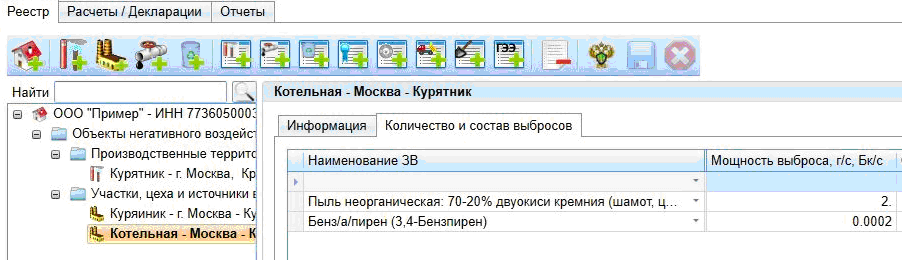
После того как внесена информация по всем источникам выбросов, сбросов и отходам размещенным на собственном объекте размещения переходим к выгрузке результатов. Информация по сбросам и отходам размещенным на собственном объекте размещения вносится аналогично выбросам в атмосферный воздух разобранных ранее.
Выгрузка результатов постановки на учет.
Выгрузка результатов осуществляется посредством выбора необходимого пункта в контекстном меню или кнопки в панели задач.
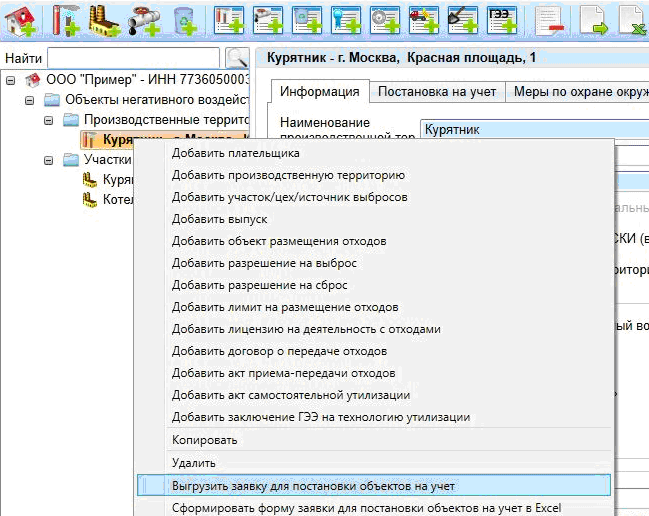
Выбрав необходимый пункт появится окно выгрузки отчета в формате XML.
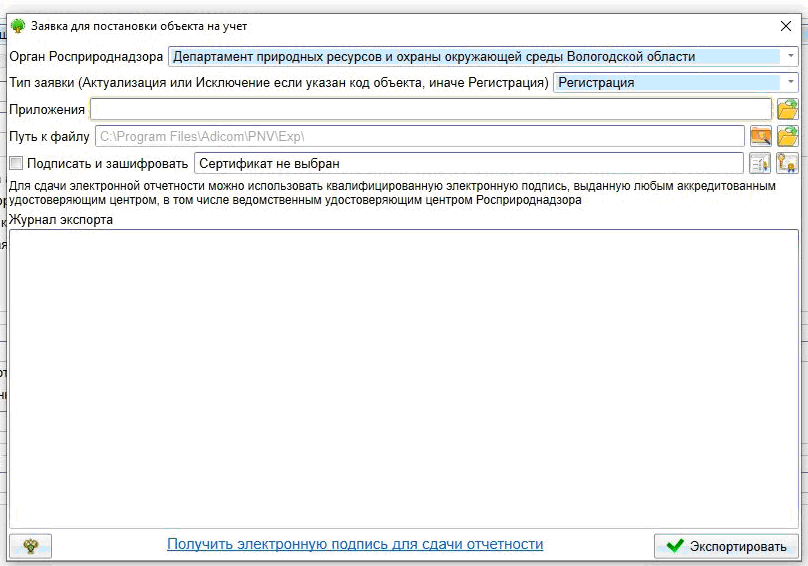
На данном этапе можно подкрепить электронно-цифровую подпись (ЭЦП), а также выбрать в какой орган исполнительной власти будет подаваться отчет. Также в данном окне выбирается цель отчета (регистрация, актуализации).
После заполнения жмем кнопку «Экспортировать» в низу окна, и происходит экспорт отчета в файл.
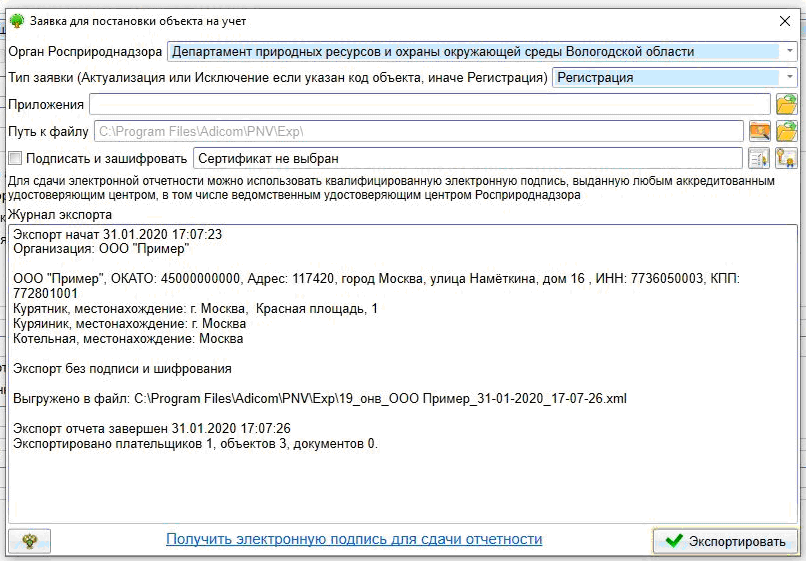
Для печати отчета необходимо сформировать его в формате EXCEL. Выгрузка также осуществляется из контекстного меню или специальной кнопкой в панели задач.
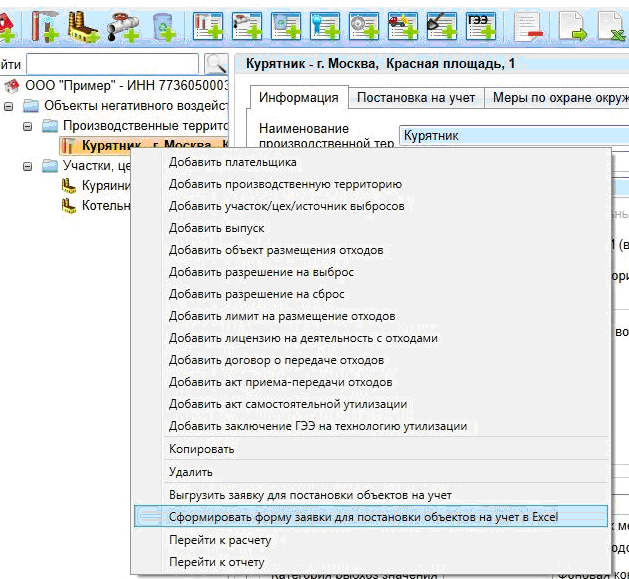
Загрузка отчета в личном кабинете природопользователя
Сформированный отчет необходимо загрузить в личном кабинете на сайте Росприроднадзора. Если отчет был экспортирован без ЭЦП то необходимо также принести распечатанный и подписанный отчет, и сопроводительное письмо в соответствующий орган.
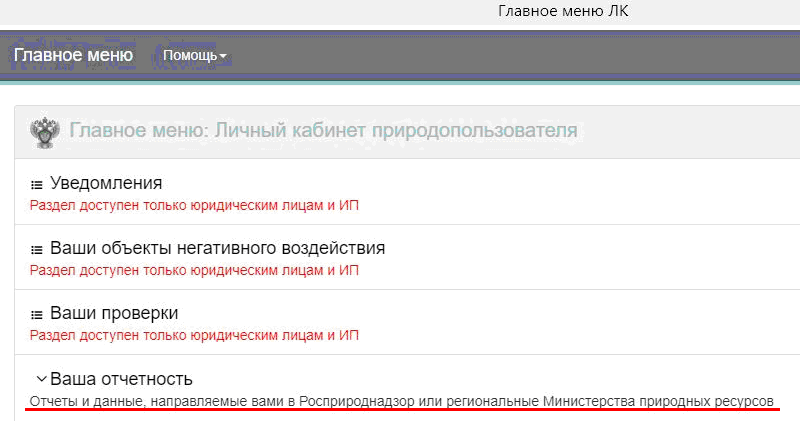
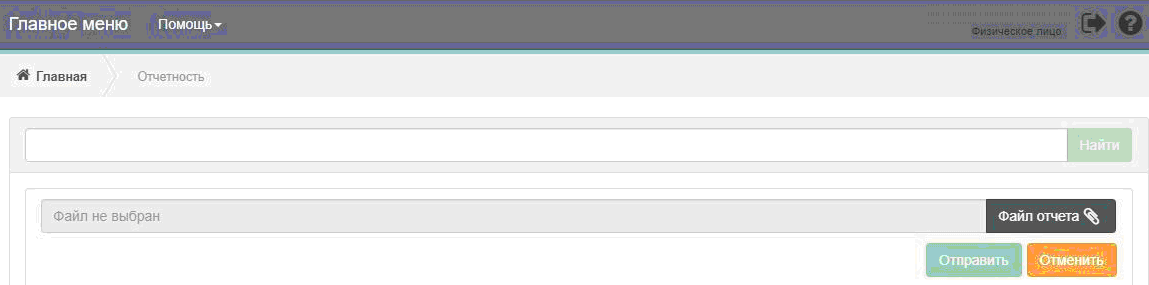
На этом наш экскурс в данный вопрос завершается. Загрузив отчет на портал, относим подписанный документ в соответствующий орган. Результат можно будет посмотреть все также в личном кабинете. При внесении объекта в реестр в личном кабинете можно будет скачать выписанное свидетельство.
Если данного экскурса Вам мало или вы сильно ограничены во времени и желании разбираться с данным вопросом, пишите нам на адрес mirecologa@yandex.ru и за разумное вознаграждение мы с удовольствием поможем поставить ваш объект на учет.
Составление и согласование декларации платы за НВОС
6900 руб. *
*цена зависит от количества площадок и наличия источников сброса
Модуль природопользователя
Расчет платы за негативное воздействие на окружающую природную среду формируется в Модуле природопользователя. Данная программа потребует от Вас занесения определенной информации о предприятии: реквизиты, вид деятельности, действующий лимит на размещение отходов, разрешение на выброс ЗВ в атмосферный воздух, разрешение на сброс загрязняющих веществ в водные объекты, а также информацию о продлении лимитов (сдаче технического отчета о неизменности производства).
ОБРАЩАЕМ ВАШЕ ВНИМАНИЕ, ЧТО В НАСТОЯЩЕЕ ВРЕМЯ ДЕЙСТВУЮЩАЯ ВЕРСИЯ МОДУЛЯ — 2.8.1 от 02.07.2015 г. ОБНОВИТЕ МОДУЛЬ БОЛЕЕ РАННЕЙ ВЕРСИИ.
Инструкция по установке модуля природопользователя 2.8.1 — смотреть на официальном сайте Росприроднадзора.
Инструкция по работе с модулем (версия 2.8.1) — смотреть на официальном сайте Росприроднадзора.
Пример создания расчета платы в модуле природопользователя 2.8.1 — смотреть на официальном сайте Росприроднадзора.
С официального сайта Росприроднадзора: с 17 декабря 2012 года, Росприроднадзор переходит на прием отчетности от природопользователей в электронном виде через веб-портал приема отчетности. На веб-портале приема отчетности принимаются следующие отчеты:
- 2-ТП (Отходы)
- Отчет субъектов МСП
- Расчет платы за негативное воздействие на окружающую среду (только с электронной подписью (ЭП). Расчеты без ЭП принимаются по старому)
Во всех территориальных органах Росприроднадзора при подаче бумажной версии отчета и подтверждающих документов, необходимо будет назвать электронный номер отчета, выданный веб-порталом приема отчетности. Электронные версии отчетов должны быть подготовлены в формате программы «Модуль природопользователя» версии 1.7.1 или более поздних.
Модуль природопользователя (далее — Модуль) — бесплатное средство подготовки отчетности. Последнюю версию программы всегда можно скачать по ссылке lk.fsrpn.ru/#/rpn-user-module-page. Модуль таит в себе невероятные возможности, до которых порой можно дойти лишь случайно, хотя в нем есть раздел «Справка» и контакты разработчиков.
Что «умеет» Модуль природопользователя
На момент написания статьи в Модуле можно сформировать следующие документы:
• статистическая отчетность по форме № 2-ТП (отходы);
• отчет об образовании, использовании, обезвреживании и о размещении отходов (далее — Отчет МСП);
• заявка о постановке на государственный учет объектов, оказывающих негативное воздействие на окружающую среду (далее — НВОС);
• комплект отчетов по экосбору:
– декларация о количестве выпущенных в обращение на территории Российской Федерации товаров, упаковки товаров, включенных в перечень товаров, упаковки товаров, подлежащих утилизации после утраты ими потребительских свойств, реализованных для внутреннего потребления на территории Российской Федерации;
– отчетность о выполнении нормативов утилизации отходов от использования товаров;
– расчет суммы экологического сбора;
• декларация о плате за НВОС (далее — Декларация);
• статистическая отчетность по форме № 2-ТП (рекультивация) (Справка, кстати, об этом умалчивает);
• информация об объектах утилизации и местах сбора отходов;
• заявление о зачете, возврате или сверке сумм экологического сбора.
Технический отчет по обращению с отходами (далее — Техотчет) в Модуле сформировать нельзя, но реквизиты поданного Техотчета необходимо внести в программу для того, чтобы правильно рассчитать плату за НВОС. Это нужно сделать практически всем природопользователям, у которых в 2018 г. был действующий документ об утверждении нормативов образования отходов и лимитов на их размещение (далее — Лимит). Но об этом мы еще поговорим.
Одной из самых сложных и коварных форм всего разнообразия отчетности природопользователя является Декларация. Да, в Модуле все настолько взаимосвязано, что, упустив даже одну маленькую деталь, природопользователь (и в конечном итоге — территориальный орган Росприроднадзора) получит на выходе совсем не тот результат, которого он ожидает. В статье подскажем несколько лайфхаков по составлению Декларации в Модуле.
Почему не проставляются лимиты
Причина 1. Лимиты не продлены
Если в вашем расчете по размещению отходов перенеслись реквизиты Лимита, созданного во вкладке «Реестр», но в графе «Устан. лимит на разм. отходов» нули, а кнопка «Подставить ЗВ»/«Пересчитать, обновить ЗВ» не помогает, то вполне вероятно, что Лимит не продлен «реально» либо «формально» (рис. 1).
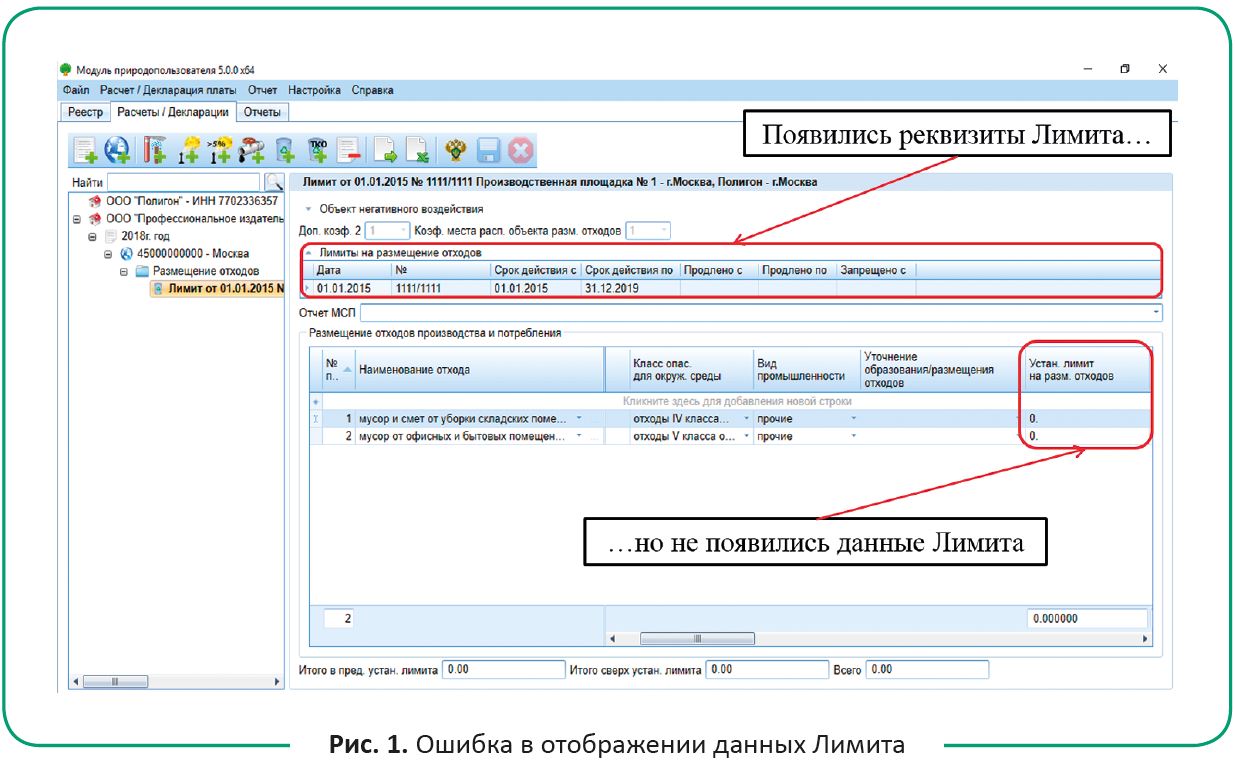
Говоря «реально», мы имеем в виду, что Лимит должен был быть продлен в соответствии с Порядком разработки и утверждения нормативов образования отходов и лимитов на их размещение, утвержденным Приказом Минприроды России от 25.02.2010 № 50 (далее — Порядок), но природопользователь забыл это сделать.
Говоря «формально», мы имеем в виду, что Лимит продлен, но информация об этом не занесена в Модуль.
Извлечение
из Порядка
[…]
12. Нормативы образования отходов и лимиты на их размещение утверждаются сроком на 5 лет при условии ежегодного представления индивидуальными предпринимателями и юридическими лицами технического отчета по обращению с отходами, разрабатываемого в соответствии с методическими указаниями, указанными в пункте 5 настоящего Порядка, и представляемого в уведомительном порядке в территориальные органы Росприроднадзора, утвердившие нормативы образования отходов и лимиты на их размещение (далее — технический отчет).
[…]
Следовательно, Техотчет существует для подтверждения действия установленных лимитов, и его нужно было подать, чтобы продлить Лимит на следующий год.
Пример
Лимит № 1111/1111 от 01.01.2015 действует до 31.12.2019. По завершении 2015 г. природопользователь обязан в течение 10 рабочих дней со дня, следующего за датой истечения очередного года с даты утверждения Лимита (т.е. с 01.01.2016 плюс 10 рабочих дней), отчитаться за прошедший год и продлить Лимит на будущий год:
|
Отчитываемся за период |
Продлеваем Лимит на период |
|
с 01.01.2015 по 31.12.2015 |
с 01.01.2016 по 31.12.2016 |
|
с 01.01.2016 по 31.12.2016 |
с 01.01.2017 по 31.12.2017 |
|
с 01.01.2017 по 31.12.2017 |
с 01.01.2018 по 31.12.2018 |
|
с 01.01.2018 по 31.12.2018 |
с 01.01.2019 по 31.12.2019 |
Также из-за не введенного в Модуль Техотчета в графе «Устан. лимит на разм. отходов» могут отразиться неполные данные Лимита, т.к. Модуль будет считать, что Лимит действовал не весь календарный год, а только его часть.
Для того чтобы это исправить, во вкладке «Отчеты» создаем Техотчет с помощью кнопки  .
.
Затем указываем основные данные (рис. 2):
• электронный ID и регистрационный номер отчета, дату регистрации;
• в таблице «Лимиты на размещение отходов» — номер и дату Лимита, сведения о перечне и количестве отходов (выбрать из выпадающего списка), даты продления.
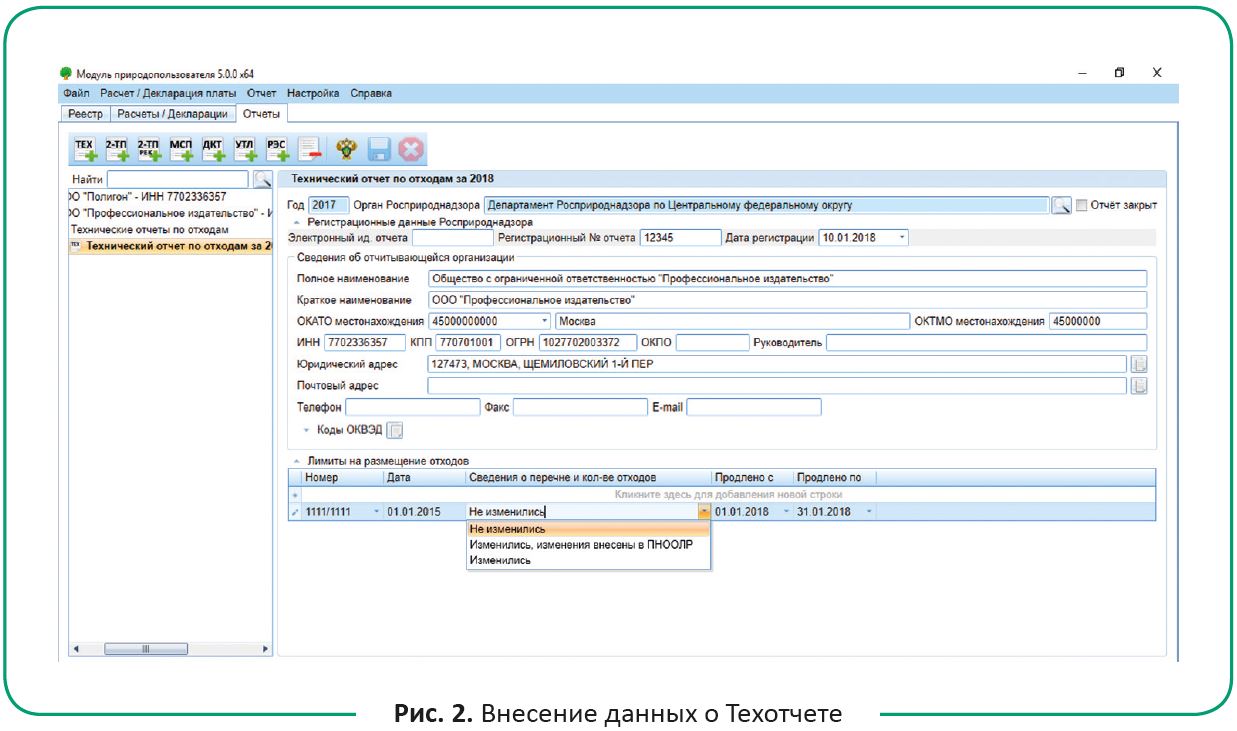
Далее ставим галочку «Отчет закрыт», переходим во вкладку «Расчеты/Декларации» и в расчете по размещению отходов нажимаем кнопку «Пересчитать, обновить ЗВ».
После этого графа «Устан. лимит на разм. отходов» должна обновиться согласно внесенным сведениям (рис. 3). Если ваш Лимит утвержден не с начала календарного года, возможно, понадобится во вкладке «Отчеты» внести данные двух Техотчетов.
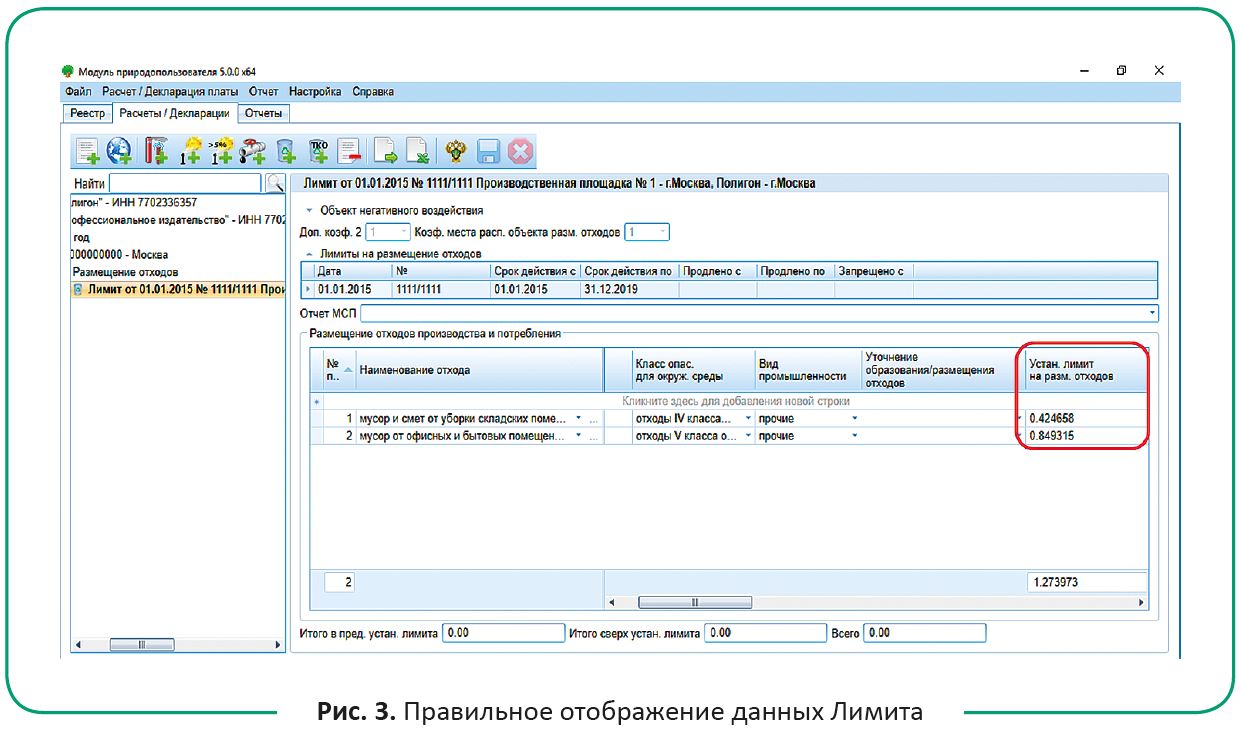
Причина 2. Лимиты в Реестре заполнены некорректно
Во вкладке «Реестр» при формировании Лимита недостаточно заполнить только годовой норматив образования отходов (рис. 4):
• в таблице 1 указываются отходы и их годовой норматив образования согласно утвержденному Лимиту;
• таблица 2 заполняется только для тех отходов, которые по утвержденному Лимиту разрешено передавать на размещение на конкретном объекте размещения отходов (далее — ОРО), находящемся в собственности другого хозяйствующего субъекта (эксплуатируемом другим хозяйствующим субъектом);
• таблица 3 заполняется в том случае, если согласно утвержденному Лимиту конкретный отход размещается на собственных (эксплуатируемых) ОРО.
Обратите внимание: в таблицах 2 и 3 не указываются отходы, передаваемые на утилизацию или обезвреживание.
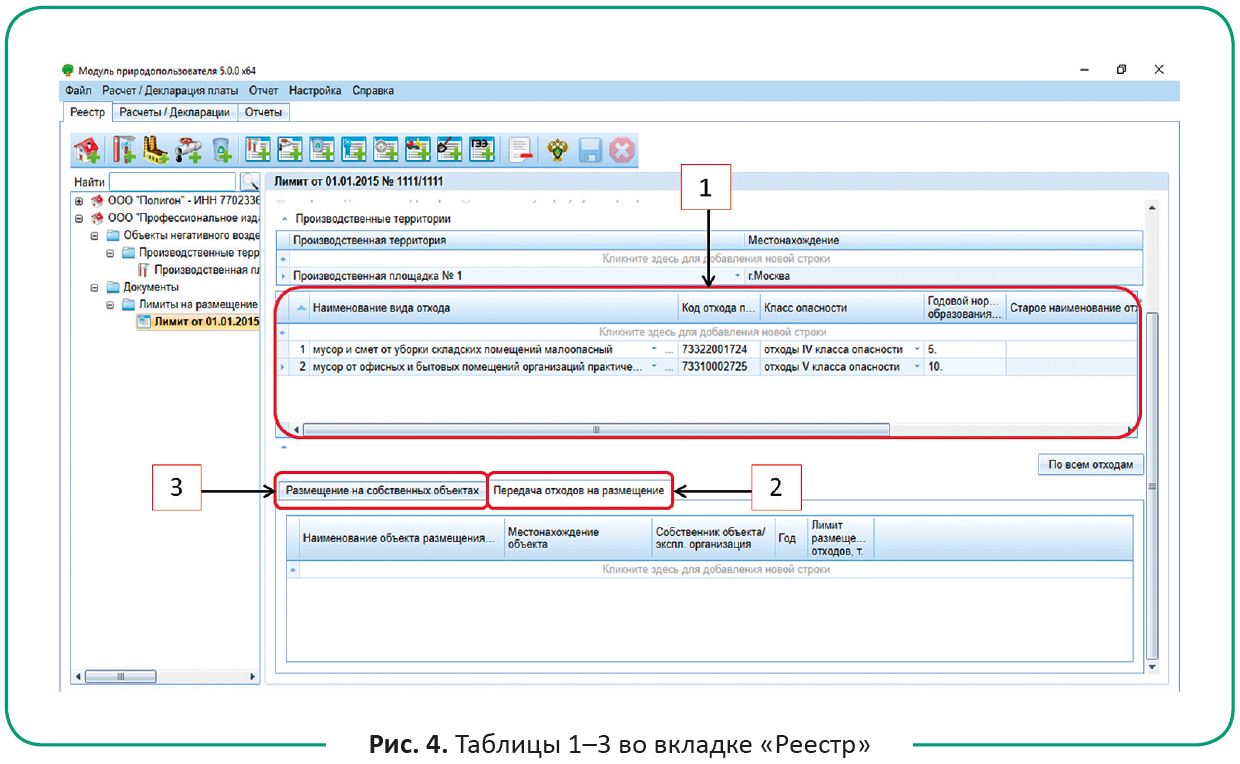
Для того чтобы заполнить таблицу 2, сначала нажимаем на необходимый отход в таблице 1, в нашем случае — мусор от офисных и бытовых помещений организаций практически неопасный (рис. 5). Далее в таблице 2 выбираем из выпадающего списка наименование ОРО (если в списке нет ни одного ОРО, значит, вы их еще не создали во вкладке «Реестр»).
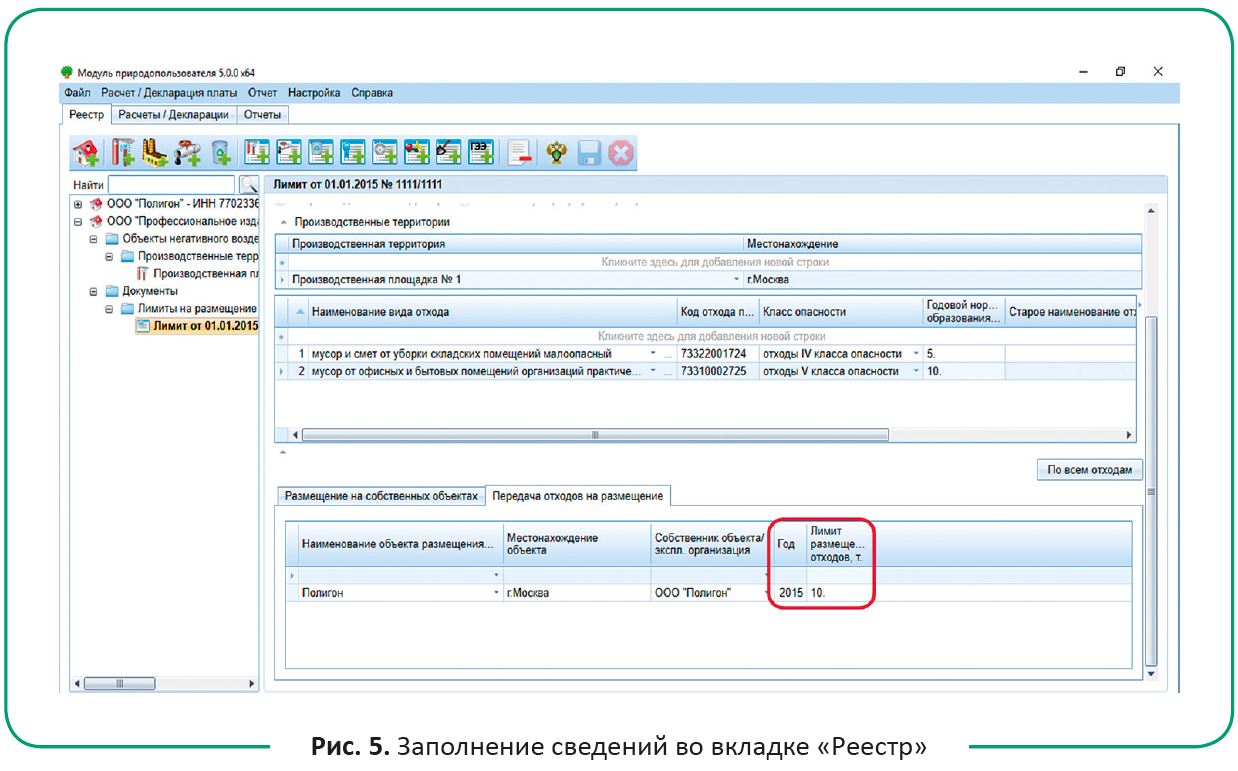
Наименование ОРО и его собственник (эксплуатирующая организация) «подтянутся» автоматически, однако здесь необходимо будет проверить год, который Модуль также подставил автоматически в зависимости от года, в котором был утвержден Лимит.
Год нужно поменять на тот, за который отчитываемся, а также при необходимости откорректировать данные в графе «Лимит размещения отходов, т» (например, лимит размещения отличается от годовой нормы образования).
Заполнив таблицы 2 и 3 в Лимите, переходим во вкладку «Расчеты/Декларации» и в расчете по размещению отходов нажимаем кнопку «Пересчитать, обновить ЗВ». После этого графа «Устан. лимит на разм. отходов» должна обновиться согласно внесенным сведениям.
Как рассчитать плату для субъектов МСП без повышающего коэффициента
Известно, что у субъектов МСП лимитами на размещение отходов являются те объемы, которые у них по факту образовались и были переданы на размещение в отчетном периоде.
Извлечение
из Правил исчисления и взимания платы за негативное воздействие на окружающую среду
(утв. Постановлением Правительства РФ от 03.03.2017 № 255; в ред. от 29.06.2018)[1]
[…]
13. Лица, обязанные вносить плату, относящиеся к субъектам малого и среднего предпринимательства, в отношении объема или массы отходов производства и потребления, указанных в отчетности об образовании, утилизации, обезвреживании, о размещении отходов, используют формулу, указанную в пункте 18 настоящих Правил, а в отношении отходов, превышающих объем или массу отходов, указанных в отчетности об образовании, утилизации, обезвреживании, о размещении отходов, используют формулу, указанную в пункте 20 настоящих Правил.
[…]
Согласно п. 18 Правил плата за размещение отходов в соответствии с Отчетом МСП рассчитывается с применением коэффициента за объем или массу отходов производства и потребления, размещенных в пределах лимитов на их размещение, равного 1.
В случае превышения фактических значений размещенных отходов над указанными в Отчете МСП плата рассчитывается с применением коэффициента за объем или массу отходов, размещенных с превышением объема или массы отходов, указанных в Отчете МСП, равного 5 (п. 20 Правил).
Соответственно, если Отчет МСП не был подан в установленные законодательством сроки, плата за размещение отходов рассчитывается с применением пятикратного повышающего коэффициента.
Если Отчет МСП был подан вовремя, а в Декларации лимиты не проставляются, необходимо воспользоваться кнопкой «Корректировка».
Для этого во вкладке «Расчеты/Декларации» в расчете за размещение отходов нажимаем на отход и выбираем «Редактировать» (рис. 6).
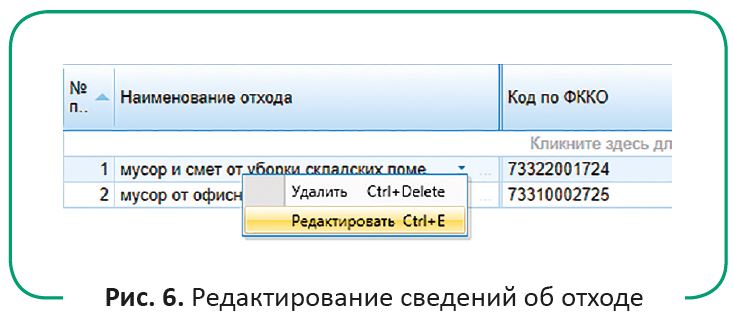
Появится форма, в которой находится кнопка «Корректировка» (рис. 7).
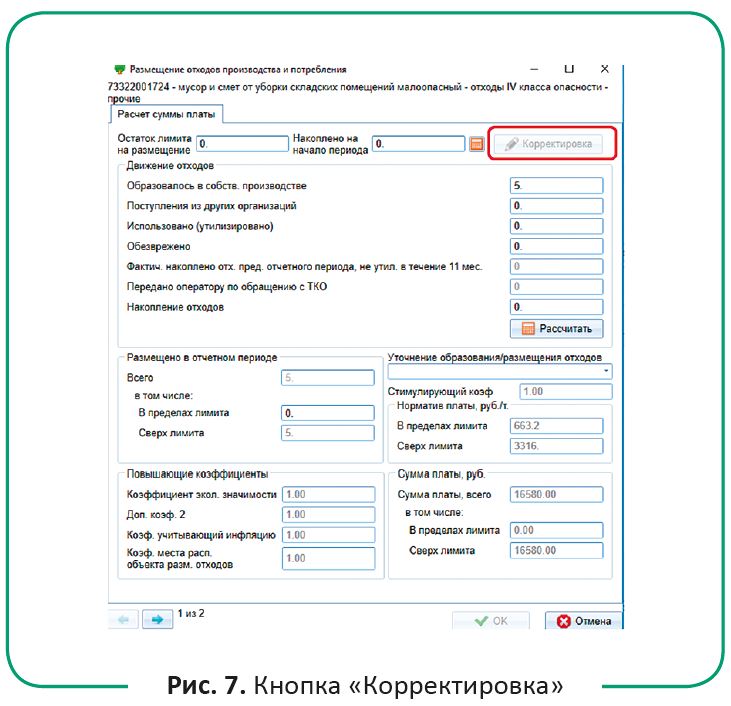
В случае если кнопка «Корректировка» неактивна, необходимо перейти во вкладку «Реестр» и поменять в поле «Размер и численность» категорию субъекта предпринимательства — с «Не установлено» на «МКП (микро предприятия)»/«МП (малое предприятие»/«СП (среднее предприятие)» (рис. 8).
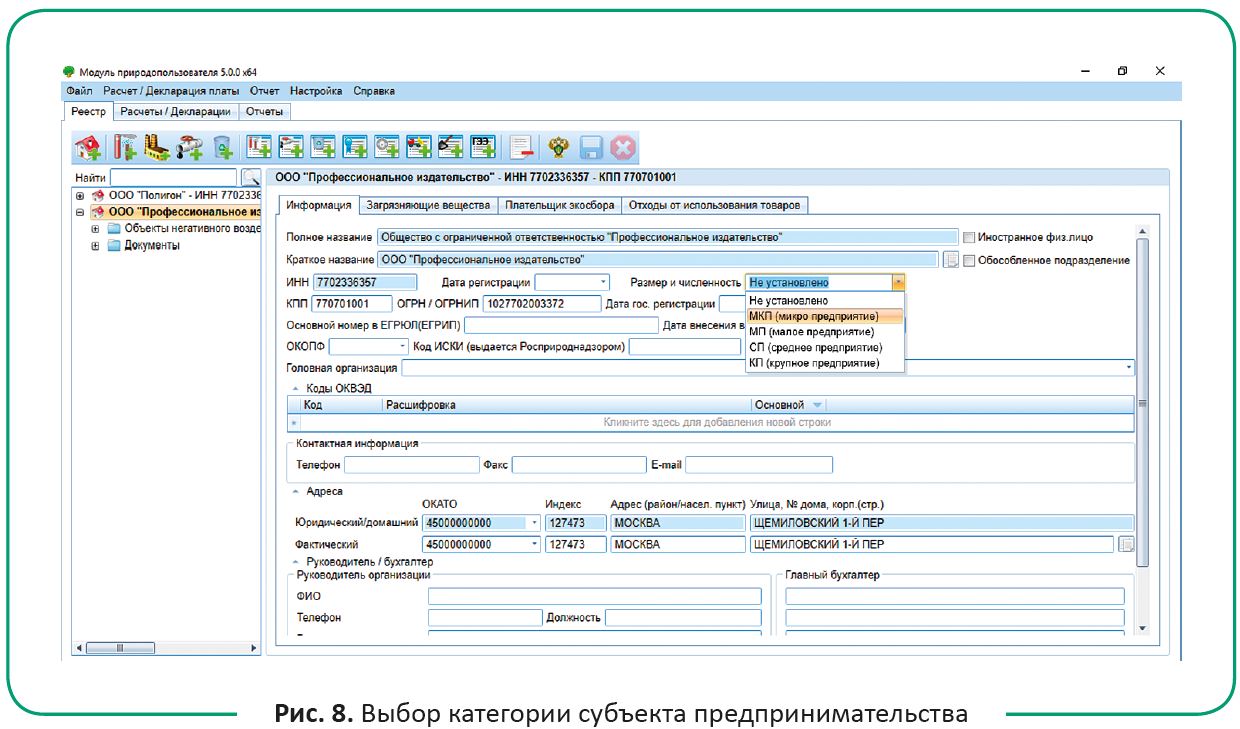
После этого кнопка «Корректировка» в расчете платы за размещение отходов станет активной и можно будет внести основные изменения: в пустых полях «Остаток лимита на размещение» и «В пределах лимита» указываем фактический объем образованного отхода и нажимаем кнопку «Рассчитать» (рис. 9).
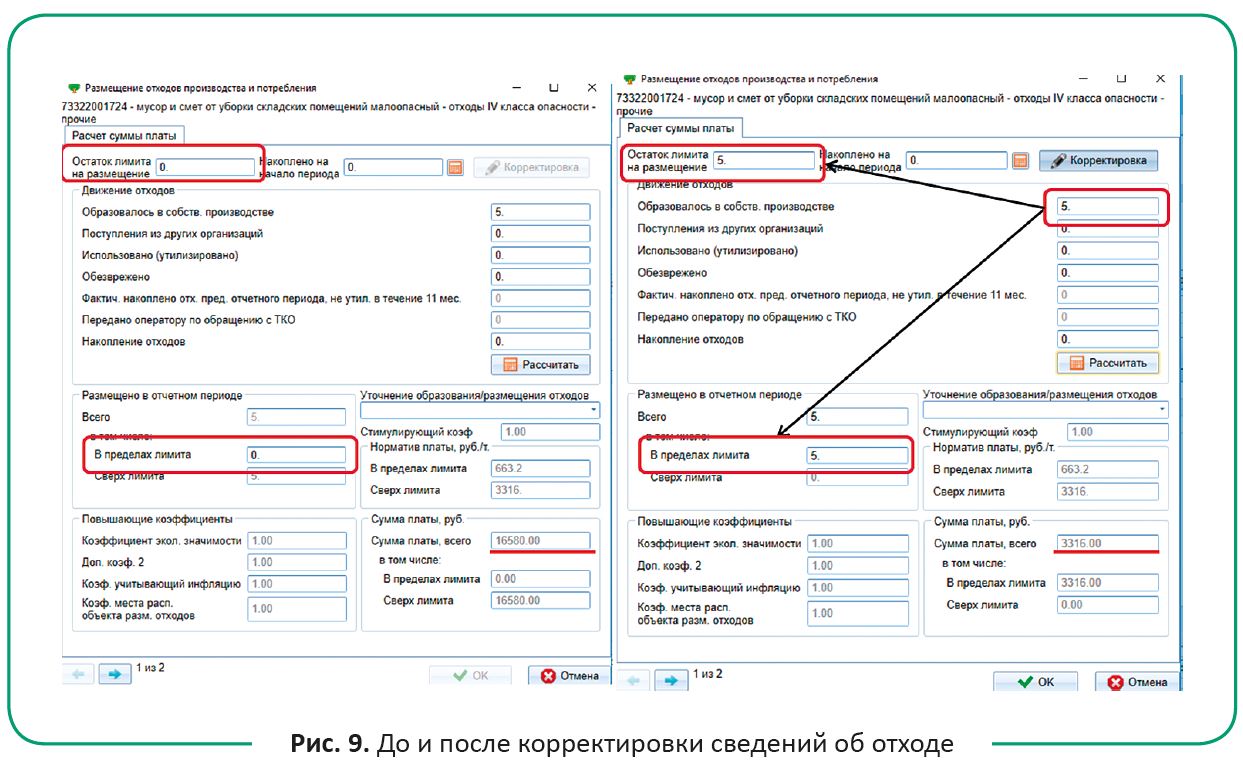
Затем нажимаем кнопку «ОК», и плата будет пересчитана без применения повышающего коэффициента.
Надеемся, приведенные в статье наглядные советы помогут вам корректно сформировать один из самых непростых документов в области охраны окружающей среды.
Статья опубликована в журнале «Справочник эколога» № 3, 2019.
Предприятия, являющиеся объектами негативного воздействия на окружающую среду (ОНВОС), обязаны встать на учет. Постановка на учет осуществляется в модуле природопользователя.
Рекомендую прочитать новую статью о том, что модуль природопользователя больше обновляться не будет.
Перед началом работы – рекомендую перенести базу модуля природопользователя:
Как перенести базу природопользователя
Содержание
- Где в модуле природопользователя вкладка постановка на учет
- Постановка на учет
- Актуализация в модуле природопользователя
- Как выгрузить заявку на постановку на учет в модуле природопользователя
Где в модуле природопользователя вкладка постановка на учет
Для этого вы заходите во вкладку “РЕЕСТР”, далее заходите в свое предприятие, которые вы забили в модуль в качестве плательщика. Левее от наименования предприятия вы увидите крестик, нажав его откроется вкладка “ОБЪЕКТЫ НЕГАТИВНОГО ВОЗДЕЙСТВИЯ”. Далее заходим во вкладку “ПРОИЗВОДСТВЕННЫЕ ТЕРРИТОРИИ” и видим перечень промплощадок, которые мы туда внесли ранее. Заходим в каждую промплощадку и видим там вкладку “ПОСТАНОВКА НА УЧЕТ”. Как объект ОНВОС на учет ставится каждая промплощадка!
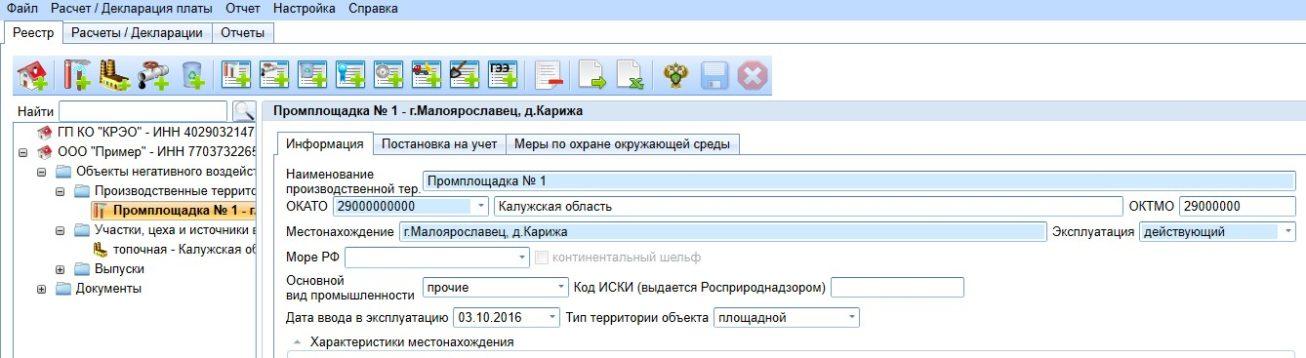
Также можно скачать программы по ссылке 32-битная, 64- битная версии
После установки, запускаем программу и видим стандартную заставку данной программы. После полной загрузки, заставка закрывается и появляется основное окно программы

Заполнение информации по предприятию и объекту НВОС
Для начала работы с программой, нажимаем первую кнопку «Добавить плательщика (получателя). В появившемся окне заполняем реквизиты Вашего предприятия (Наименование, ИНН, ОГРН, дату регистрации и т.п.)
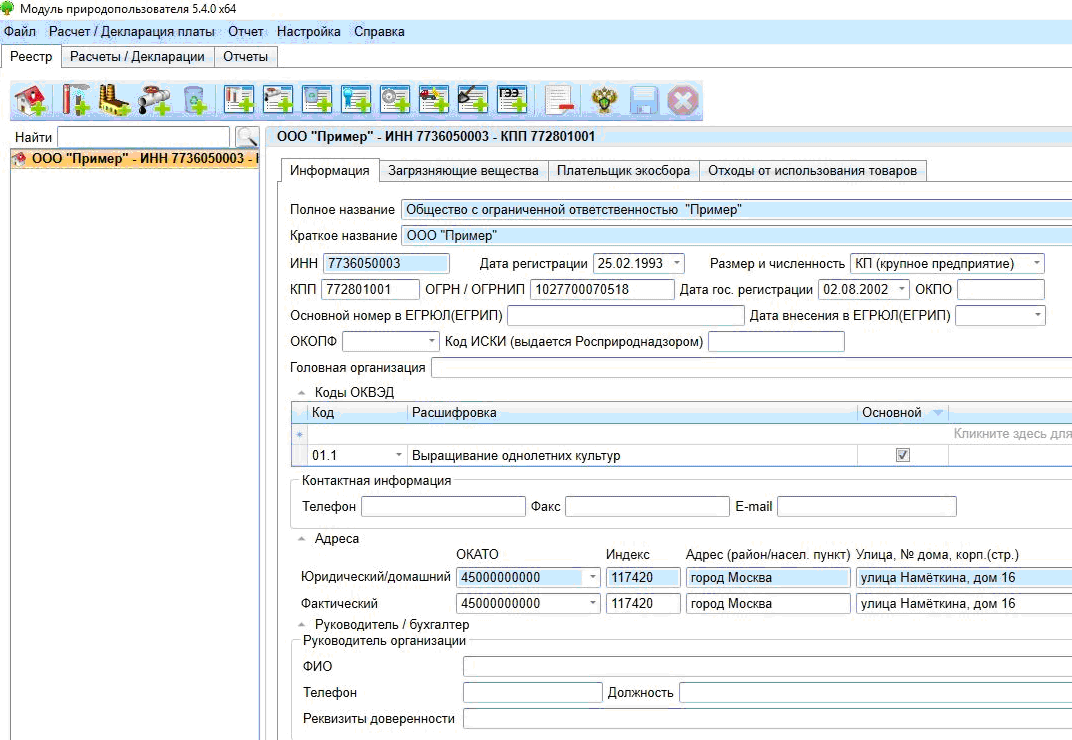
Можно заполнить все поля окна (в конечном итоге это пригодится при составлении других отчетов), а можно только обязательные поля помеченные специальными знаками.
Далее жмем клавишу сохранить. Если на странице есть ошибки, программа подскажет, в каком поле не корректные данные. После чего переходим к добавляем информацию по нашему объекту НВОС. Для этого в контекстном меню выбираем пункт «Добавить производственную территорию».

После выбора пункта меню появляется окно в котором необходимо заполнить данные по объекту НВОС, который мы собственно и ставим на учет.
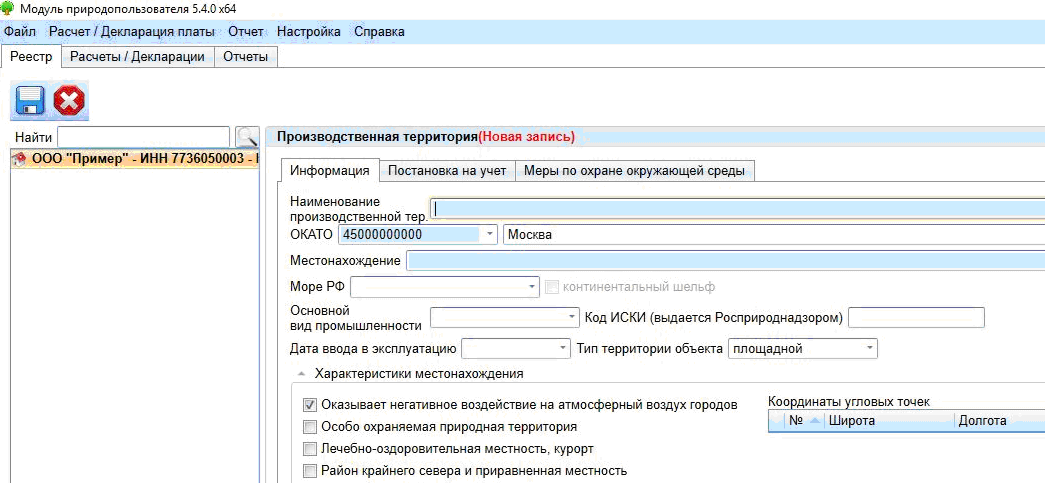
По порядку заполняем все поля которые возможно заполнить для нашего объекта (Наименование объекта, адрес местонахождения, к какой отросли относится и т.д.). После заполнения данных нажимаем кнопку сохранить.

После этого переходим к заполнению координат угловых точек объекта НВОС. Для этого щелкаем в поле «Кликните здесь для добавления новой строки», и добавляем столько угловых точек сколько нужно. Географические координаты вводятся в формате десятичных градусов с точностью – 6 знаков после запятой.

После заполнения всей необходимой информации на вкладке «Информация» нажимаем кнопку «Сохранить» и переходим на вкладку «Постановка на учет».
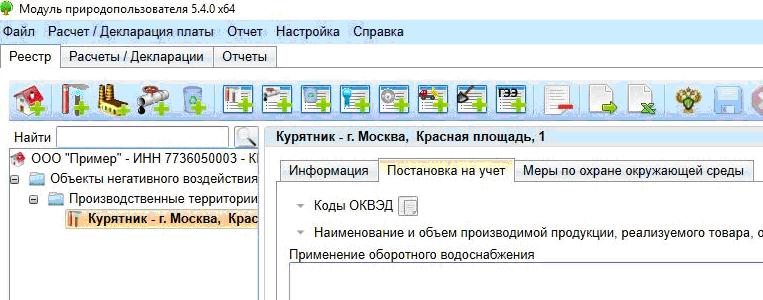
На данной вкладке заполняем все значимые для нашего объекта поля (ОКВЭД, наименование и объем выпускаемой продукции и т.п.).
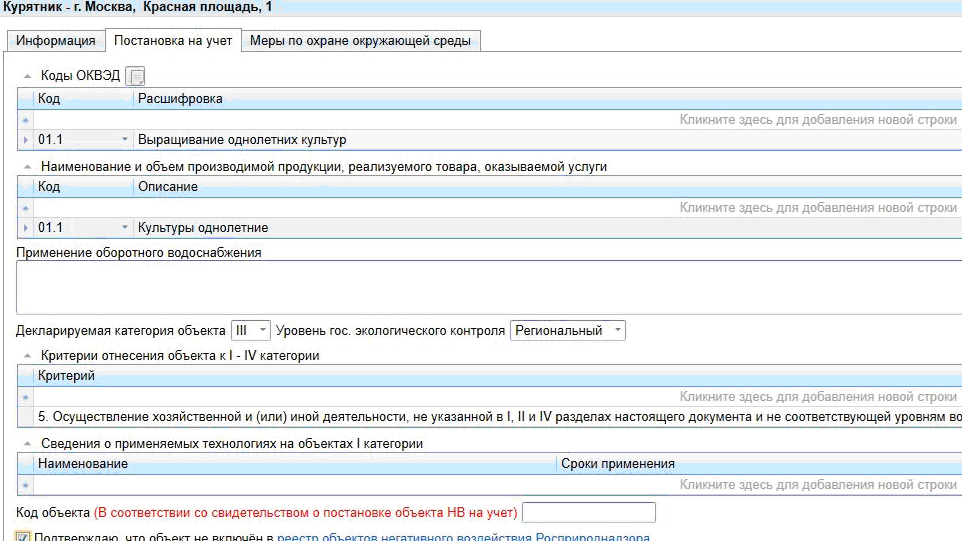
После заполнения всех полей переходим на следующею вкладку «Меры по охране окружающей среды». Заполняем все поля на данной вкладке (Программа производственного экологического контроля, Сведения о мероприятиях, Сведения о технических средствах и т.п.).
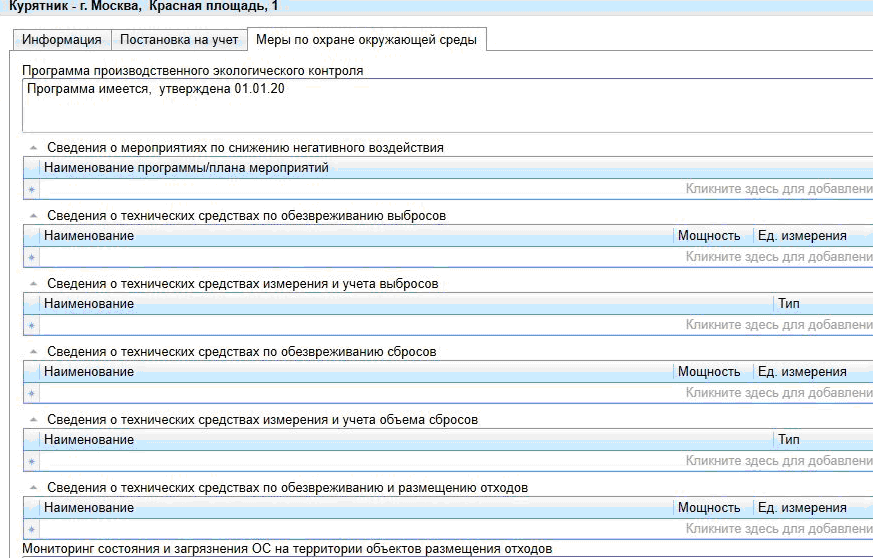
Далее сохраняем и нажимаем в контекстном меню пункт «добавить участок/цех или источник». Появляется окно, в котором заполняем информацию по конкретному источнику выбросов (Наименование участка, местонахождения, характеристики источника выброса).
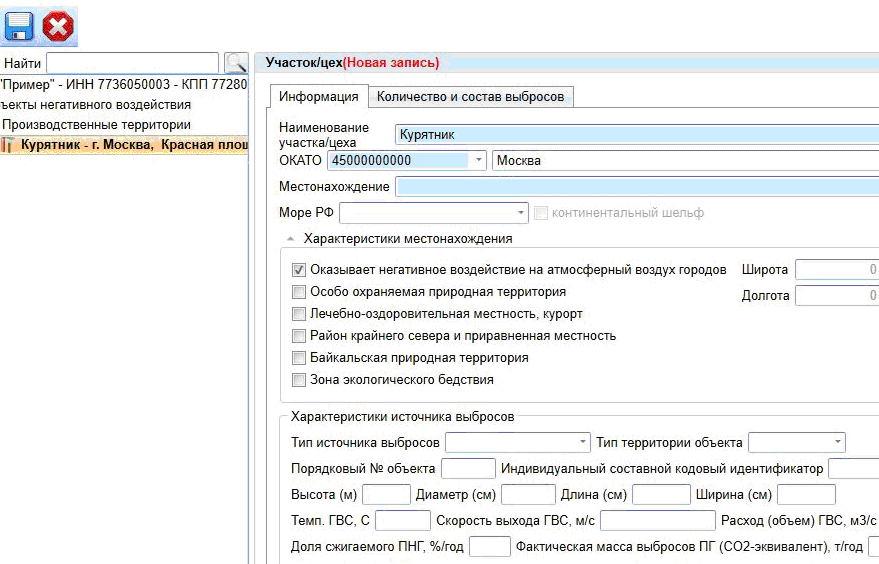

После заполнения информационных полей на вкладке «информация», снова переходим к информации по юридическому лицу. Для этого в древовидной структуре нашего предприятия выбираем самое верхнее название нашего предприятия и переходим на вкладку «Загрязняющие вещества». На данной вкладке мы вносим все загрязняющие вещества, выброс которых осуществляется нашим объектом. Информацию по выбрасываемым веществам можно взять из проекта ПДВ или Инвентаризации выбросов загрязняющих веществ. Если какое-то вещество в данном разделе мы не внесем, то далее не сможем выбрать данное вещество при заполнении информации по источнику выброса.

Следующим этапом возвращаемся к воду информации по нашему источнику. Переходим к названию источника в древовидной структуре предприятия и переходим на вкладку «Количество и состав выбросов».
Щелкаем в поле «ЗВ, выбрасываемые в атмосферу стационарными объектами» и выбираем (из перечня веществ введенных ранее) вещества которые выбрасываются конкретным источником. Информация о выбросах конкретного источника берется из проекта ПДВ (предельно допустимых выбросов) или из Инвентаризации ИЗА (источников загрязнения атмосферы)

Также на страничке вводим количества выбросов (г/с и т/год) по всем загрязняющим веществам которые выбрасываются источником.

После внесения данных сохраняем информацию по источнику. При необходимости добавляем столько источников сколько необходимо (сколько по проекту ПДВ). Добавление новых источников осуществляется в контекстном меню пункт «добавить участок/цех или источник».
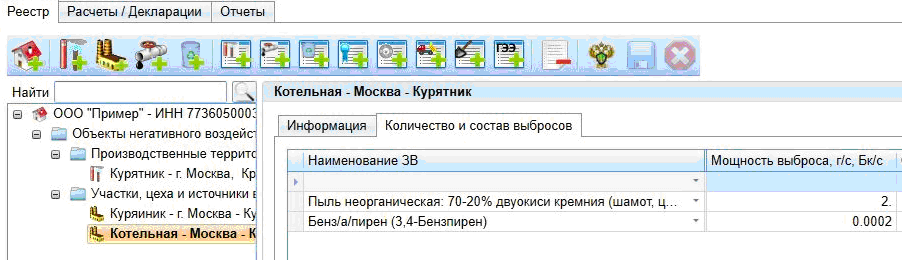
После того как внесена информация по всем источникам выбросов, сбросов и отходам размещенным на собственном объекте размещения переходим к выгрузке результатов. Информация по сбросам и отходам размещенным на собственном объекте размещения вносится аналогично выбросам в атмосферный воздух разобранных ранее.
Выгрузка результатов постановки на учет.
Выгрузка результатов осуществляется посредством выбора необходимого пункта в контекстном меню или кнопки в панели задач.
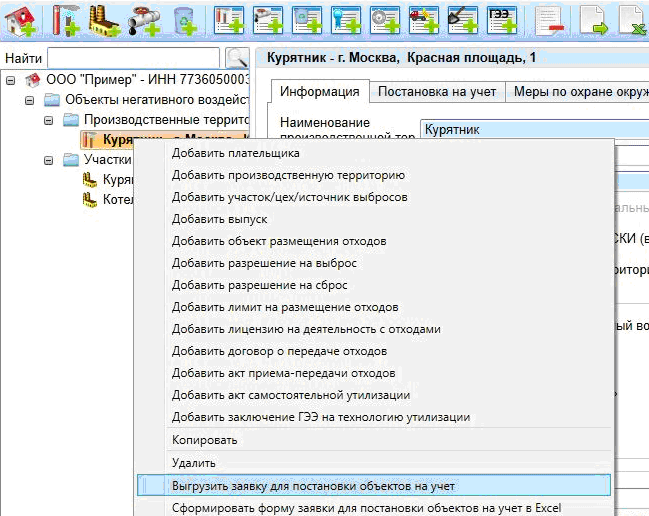
Выбрав необходимый пункт появится окно выгрузки отчета в формате XML.
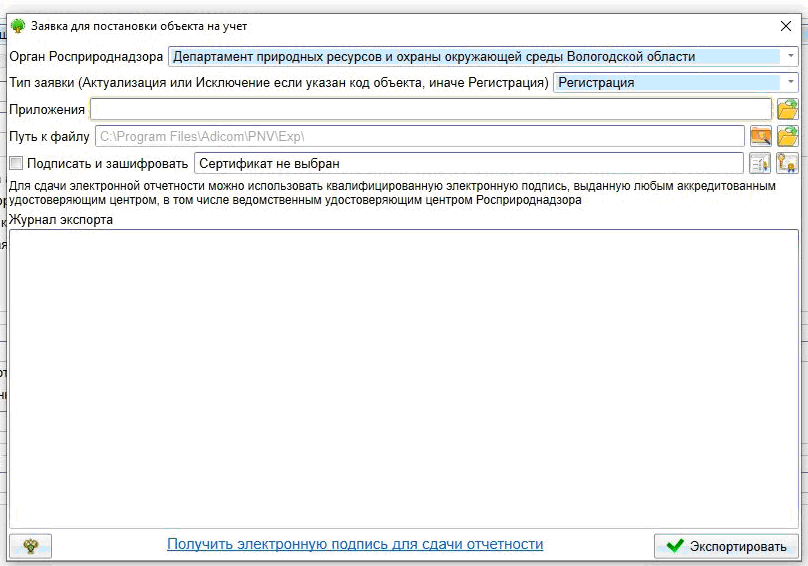
На данном этапе можно подкрепить электронно-цифровую подпись (ЭЦП), а также выбрать в какой орган исполнительной власти будет подаваться отчет. Также в данном окне выбирается цель отчета (регистрация, актуализации).
После заполнения жмем кнопку «Экспортировать» в низу окна, и происходит экспорт отчета в файл.
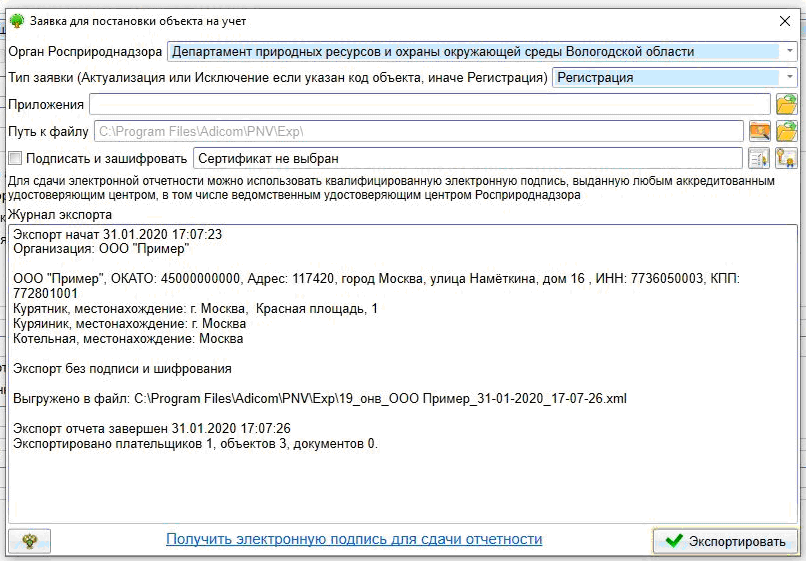
Для печати отчета необходимо сформировать его в формате EXCEL. Выгрузка также осуществляется из контекстного меню или специальной кнопкой в панели задач.
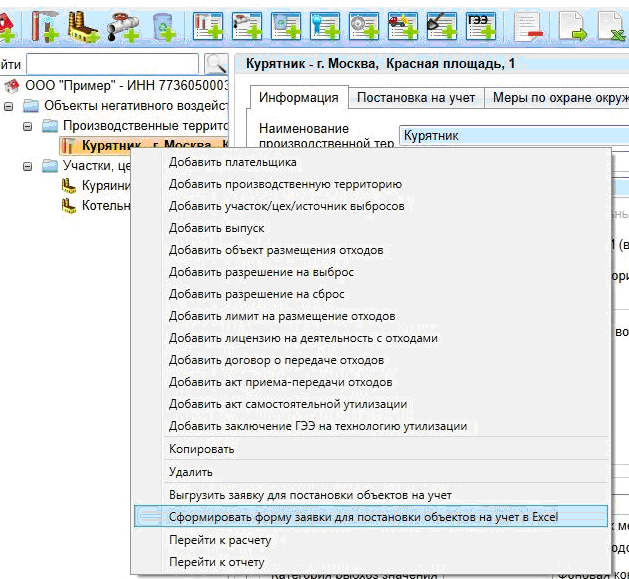
Загрузка отчета в личном кабинете природопользователя
Сформированный отчет необходимо загрузить в личном кабинете на сайте Росприроднадзора. Если отчет был экспортирован без ЭЦП то необходимо также принести распечатанный и подписанный отчет, и сопроводительное письмо в соответствующий орган.
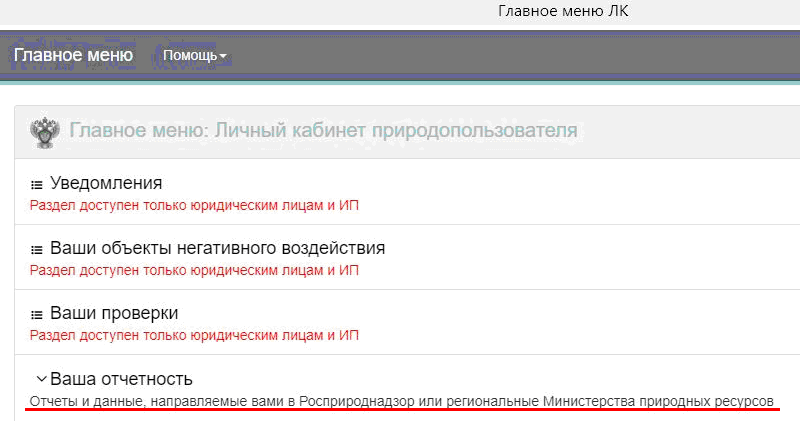
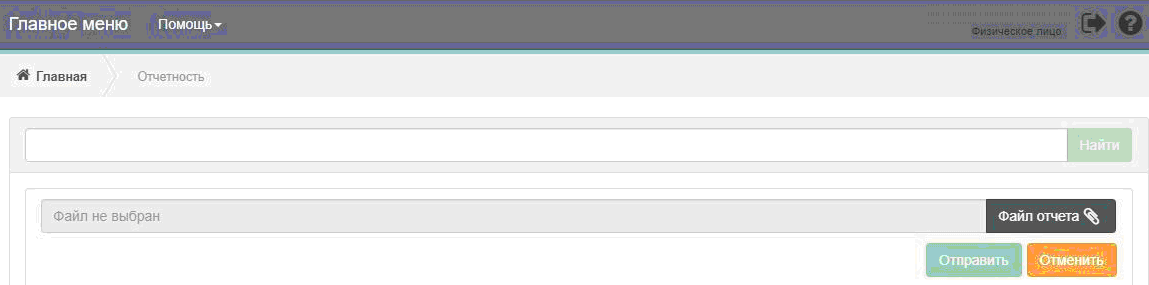
На этом наш экскурс в данный вопрос завершается. Загрузив отчет на портал, относим подписанный документ в соответствующий орган. Результат можно будет посмотреть все также в личном кабинете. При внесении объекта в реестр в личном кабинете можно будет скачать выписанное свидетельство.
Если данного экскурса Вам мало или вы сильно ограничены во времени и желании разбираться с данным вопросом, пишите нам на адрес mirecologa@yandex.ru и за разумное вознаграждение мы с удовольствием поможем поставить ваш объект на учет.
Составление и согласование декларации платы за НВОС
6900 руб. *
*цена зависит от количества площадок и наличия источников сброса
Модуль природопользователя
Расчет платы за негативное воздействие на окружающую природную среду формируется в Модуле природопользователя. Данная программа потребует от Вас занесения определенной информации о предприятии: реквизиты, вид деятельности, действующий лимит на размещение отходов, разрешение на выброс ЗВ в атмосферный воздух, разрешение на сброс загрязняющих веществ в водные объекты, а также информацию о продлении лимитов (сдаче технического отчета о неизменности производства).
ОБРАЩАЕМ ВАШЕ ВНИМАНИЕ, ЧТО В НАСТОЯЩЕЕ ВРЕМЯ ДЕЙСТВУЮЩАЯ ВЕРСИЯ МОДУЛЯ — 2.8.1 от 02.07.2015 г. ОБНОВИТЕ МОДУЛЬ БОЛЕЕ РАННЕЙ ВЕРСИИ.
Инструкция по установке модуля природопользователя 2.8.1 — смотреть на официальном сайте Росприроднадзора.
Инструкция по работе с модулем (версия 2.8.1) — смотреть на официальном сайте Росприроднадзора.
Пример создания расчета платы в модуле природопользователя 2.8.1 — смотреть на официальном сайте Росприроднадзора.
С официального сайта Росприроднадзора: с 17 декабря 2012 года, Росприроднадзор переходит на прием отчетности от природопользователей в электронном виде через веб-портал приема отчетности. На веб-портале приема отчетности принимаются следующие отчеты:
- 2-ТП (Отходы)
- Отчет субъектов МСП
- Расчет платы за негативное воздействие на окружающую среду (только с электронной подписью (ЭП). Расчеты без ЭП принимаются по старому)
Во всех территориальных органах Росприроднадзора при подаче бумажной версии отчета и подтверждающих документов, необходимо будет назвать электронный номер отчета, выданный веб-порталом приема отчетности. Электронные версии отчетов должны быть подготовлены в формате программы «Модуль природопользователя» версии 1.7.1 или более поздних.
Модуль природопользователя (далее — Модуль) — бесплатное средство подготовки отчетности. Последнюю версию программы всегда можно скачать по ссылке lk.fsrpn.ru/#/rpn-user-module-page. Модуль таит в себе невероятные возможности, до которых порой можно дойти лишь случайно, хотя в нем есть раздел «Справка» и контакты разработчиков.
Что «умеет» Модуль природопользователя
На момент написания статьи в Модуле можно сформировать следующие документы:
• статистическая отчетность по форме № 2-ТП (отходы);
• отчет об образовании, использовании, обезвреживании и о размещении отходов (далее — Отчет МСП);
• заявка о постановке на государственный учет объектов, оказывающих негативное воздействие на окружающую среду (далее — НВОС);
• комплект отчетов по экосбору:
– декларация о количестве выпущенных в обращение на территории Российской Федерации товаров, упаковки товаров, включенных в перечень товаров, упаковки товаров, подлежащих утилизации после утраты ими потребительских свойств, реализованных для внутреннего потребления на территории Российской Федерации;
– отчетность о выполнении нормативов утилизации отходов от использования товаров;
– расчет суммы экологического сбора;
• декларация о плате за НВОС (далее — Декларация);
• статистическая отчетность по форме № 2-ТП (рекультивация) (Справка, кстати, об этом умалчивает);
• информация об объектах утилизации и местах сбора отходов;
• заявление о зачете, возврате или сверке сумм экологического сбора.
Технический отчет по обращению с отходами (далее — Техотчет) в Модуле сформировать нельзя, но реквизиты поданного Техотчета необходимо внести в программу для того, чтобы правильно рассчитать плату за НВОС. Это нужно сделать практически всем природопользователям, у которых в 2018 г. был действующий документ об утверждении нормативов образования отходов и лимитов на их размещение (далее — Лимит). Но об этом мы еще поговорим.
Одной из самых сложных и коварных форм всего разнообразия отчетности природопользователя является Декларация. Да, в Модуле все настолько взаимосвязано, что, упустив даже одну маленькую деталь, природопользователь (и в конечном итоге — территориальный орган Росприроднадзора) получит на выходе совсем не тот результат, которого он ожидает. В статье подскажем несколько лайфхаков по составлению Декларации в Модуле.
Почему не проставляются лимиты
Причина 1. Лимиты не продлены
Если в вашем расчете по размещению отходов перенеслись реквизиты Лимита, созданного во вкладке «Реестр», но в графе «Устан. лимит на разм. отходов» нули, а кнопка «Подставить ЗВ»/«Пересчитать, обновить ЗВ» не помогает, то вполне вероятно, что Лимит не продлен «реально» либо «формально» (рис. 1).
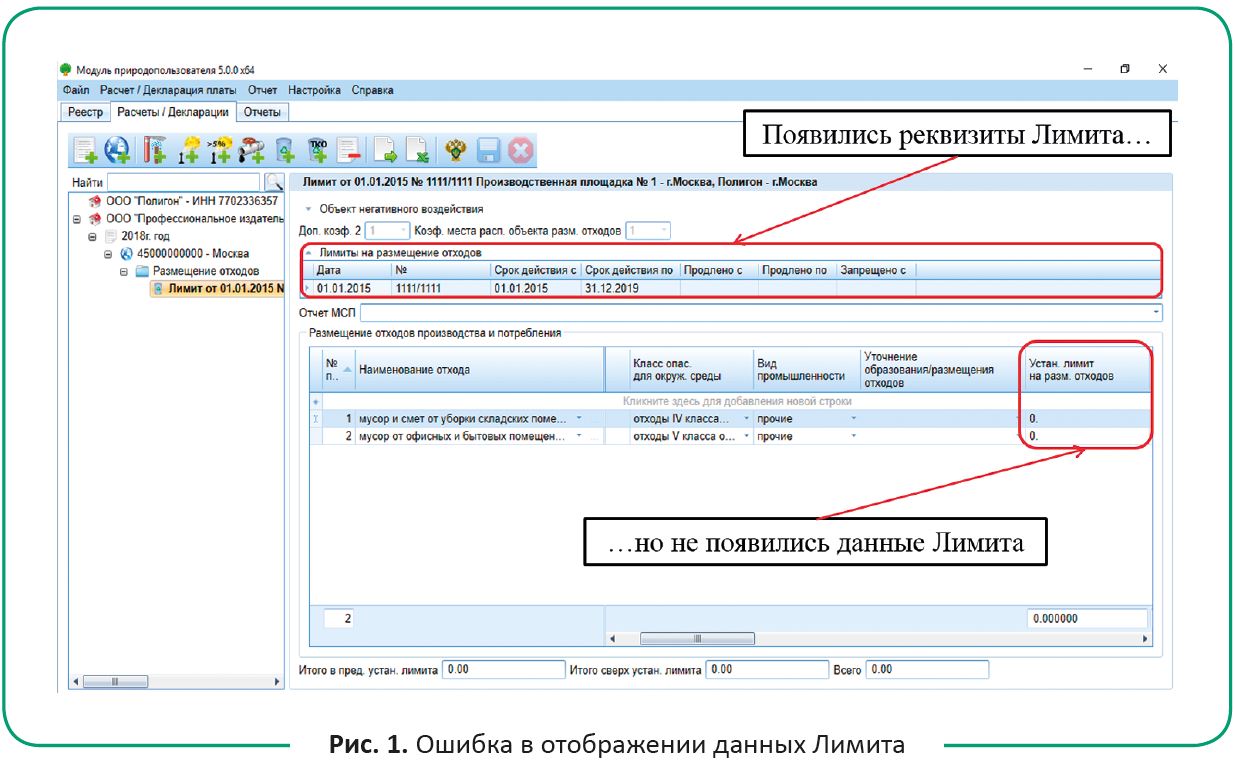
Говоря «реально», мы имеем в виду, что Лимит должен был быть продлен в соответствии с Порядком разработки и утверждения нормативов образования отходов и лимитов на их размещение, утвержденным Приказом Минприроды России от 25.02.2010 № 50 (далее — Порядок), но природопользователь забыл это сделать.
Говоря «формально», мы имеем в виду, что Лимит продлен, но информация об этом не занесена в Модуль.
Извлечение
из Порядка
[…]
12. Нормативы образования отходов и лимиты на их размещение утверждаются сроком на 5 лет при условии ежегодного представления индивидуальными предпринимателями и юридическими лицами технического отчета по обращению с отходами, разрабатываемого в соответствии с методическими указаниями, указанными в пункте 5 настоящего Порядка, и представляемого в уведомительном порядке в территориальные органы Росприроднадзора, утвердившие нормативы образования отходов и лимиты на их размещение (далее — технический отчет).
[…]
Следовательно, Техотчет существует для подтверждения действия установленных лимитов, и его нужно было подать, чтобы продлить Лимит на следующий год.
Пример
Лимит № 1111/1111 от 01.01.2015 действует до 31.12.2019. По завершении 2015 г. природопользователь обязан в течение 10 рабочих дней со дня, следующего за датой истечения очередного года с даты утверждения Лимита (т.е. с 01.01.2016 плюс 10 рабочих дней), отчитаться за прошедший год и продлить Лимит на будущий год:
|
Отчитываемся за период |
Продлеваем Лимит на период |
|
с 01.01.2015 по 31.12.2015 |
с 01.01.2016 по 31.12.2016 |
|
с 01.01.2016 по 31.12.2016 |
с 01.01.2017 по 31.12.2017 |
|
с 01.01.2017 по 31.12.2017 |
с 01.01.2018 по 31.12.2018 |
|
с 01.01.2018 по 31.12.2018 |
с 01.01.2019 по 31.12.2019 |
Также из-за не введенного в Модуль Техотчета в графе «Устан. лимит на разм. отходов» могут отразиться неполные данные Лимита, т.к. Модуль будет считать, что Лимит действовал не весь календарный год, а только его часть.
Для того чтобы это исправить, во вкладке «Отчеты» создаем Техотчет с помощью кнопки  .
.
Затем указываем основные данные (рис. 2):
• электронный ID и регистрационный номер отчета, дату регистрации;
• в таблице «Лимиты на размещение отходов» — номер и дату Лимита, сведения о перечне и количестве отходов (выбрать из выпадающего списка), даты продления.
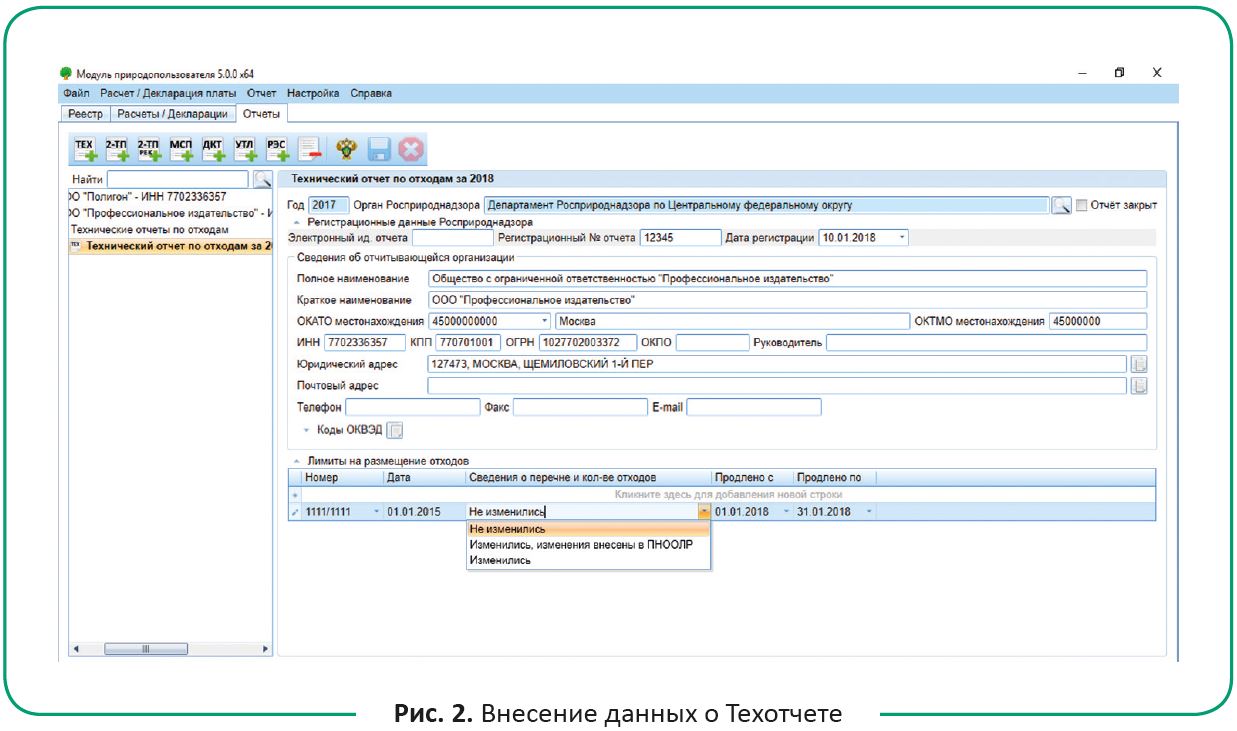
Далее ставим галочку «Отчет закрыт», переходим во вкладку «Расчеты/Декларации» и в расчете по размещению отходов нажимаем кнопку «Пересчитать, обновить ЗВ».
После этого графа «Устан. лимит на разм. отходов» должна обновиться согласно внесенным сведениям (рис. 3). Если ваш Лимит утвержден не с начала календарного года, возможно, понадобится во вкладке «Отчеты» внести данные двух Техотчетов.
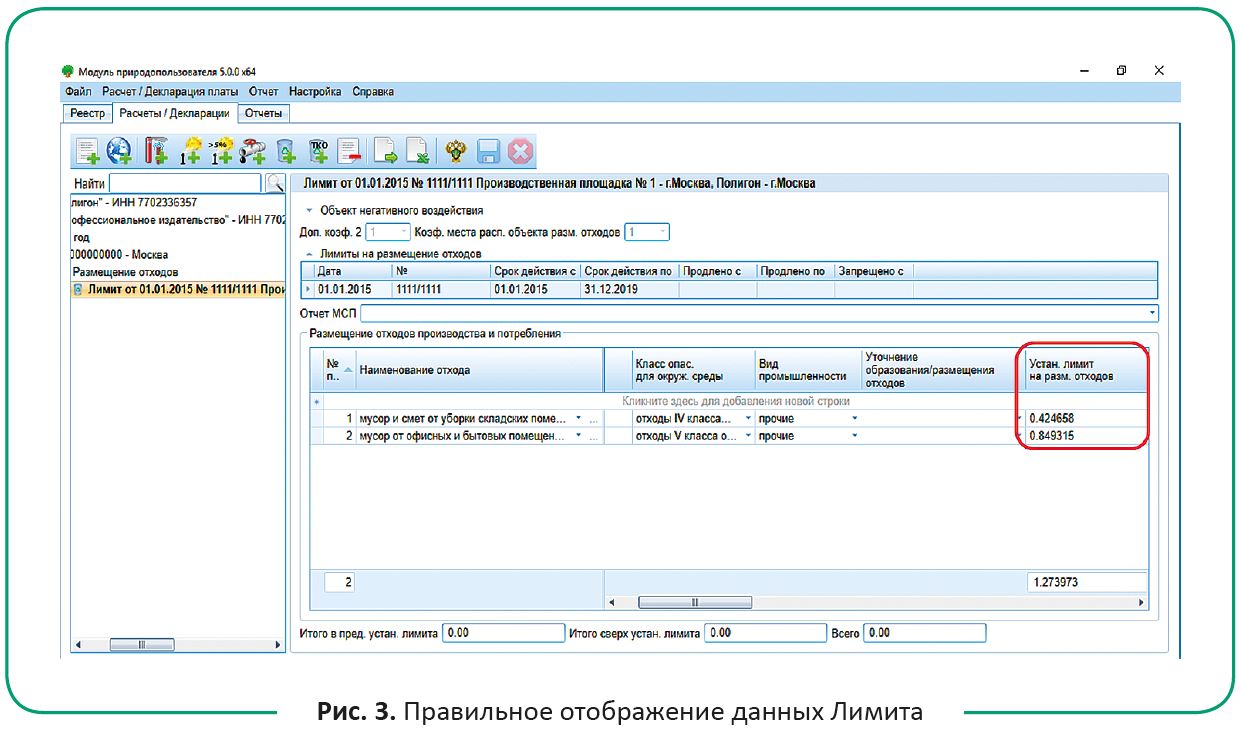
Причина 2. Лимиты в Реестре заполнены некорректно
Во вкладке «Реестр» при формировании Лимита недостаточно заполнить только годовой норматив образования отходов (рис. 4):
• в таблице 1 указываются отходы и их годовой норматив образования согласно утвержденному Лимиту;
• таблица 2 заполняется только для тех отходов, которые по утвержденному Лимиту разрешено передавать на размещение на конкретном объекте размещения отходов (далее — ОРО), находящемся в собственности другого хозяйствующего субъекта (эксплуатируемом другим хозяйствующим субъектом);
• таблица 3 заполняется в том случае, если согласно утвержденному Лимиту конкретный отход размещается на собственных (эксплуатируемых) ОРО.
Обратите внимание: в таблицах 2 и 3 не указываются отходы, передаваемые на утилизацию или обезвреживание.
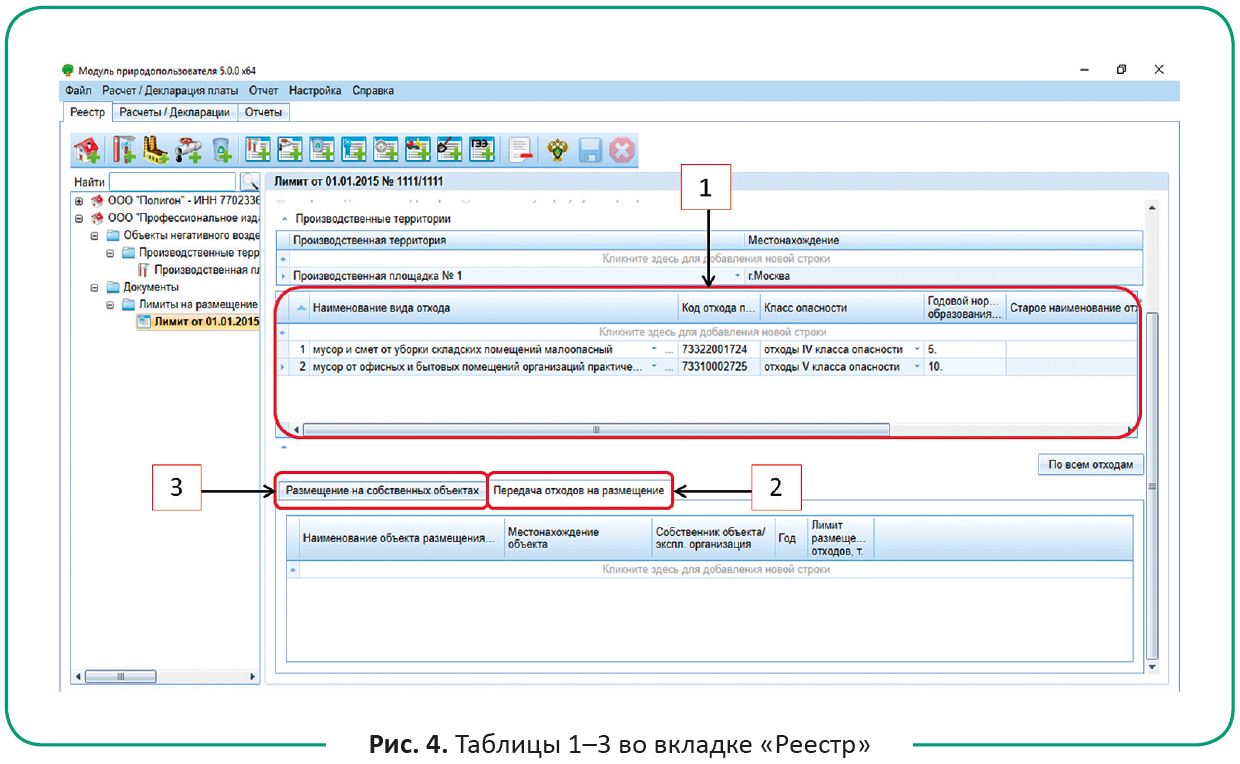
Для того чтобы заполнить таблицу 2, сначала нажимаем на необходимый отход в таблице 1, в нашем случае — мусор от офисных и бытовых помещений организаций практически неопасный (рис. 5). Далее в таблице 2 выбираем из выпадающего списка наименование ОРО (если в списке нет ни одного ОРО, значит, вы их еще не создали во вкладке «Реестр»).
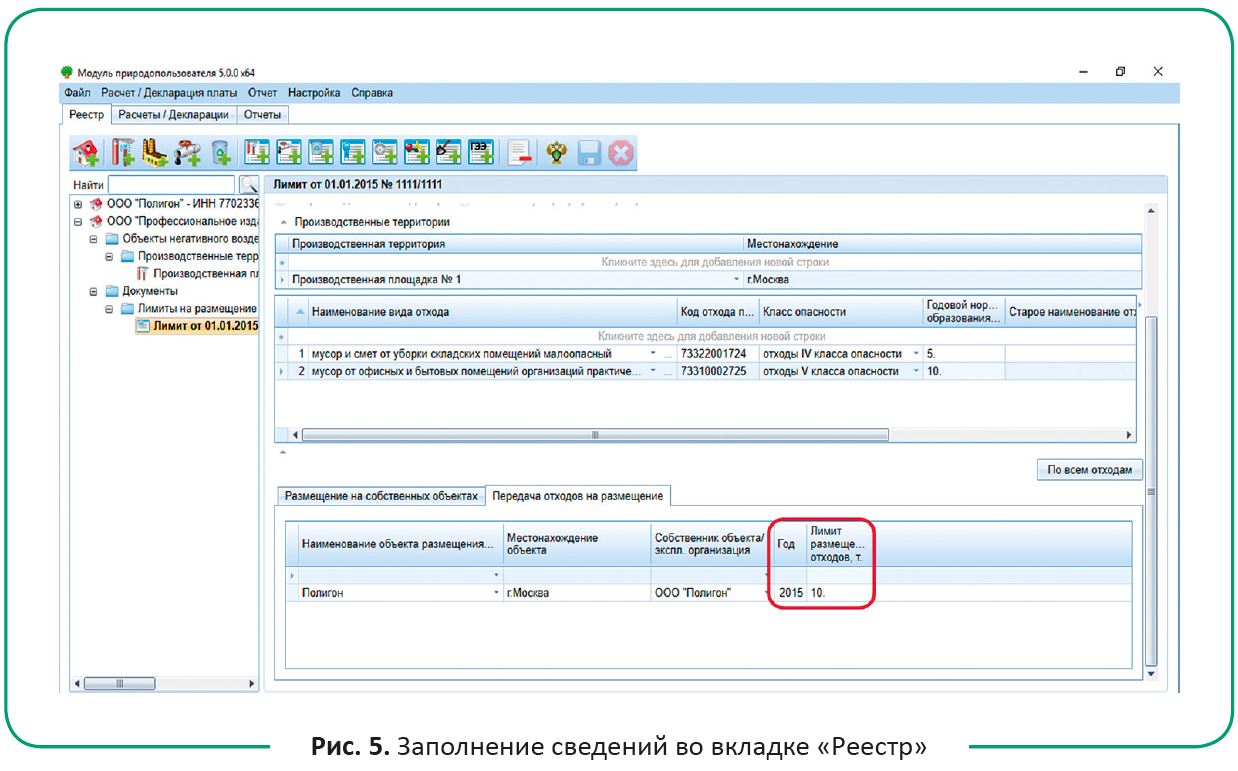
Наименование ОРО и его собственник (эксплуатирующая организация) «подтянутся» автоматически, однако здесь необходимо будет проверить год, который Модуль также подставил автоматически в зависимости от года, в котором был утвержден Лимит.
Год нужно поменять на тот, за который отчитываемся, а также при необходимости откорректировать данные в графе «Лимит размещения отходов, т» (например, лимит размещения отличается от годовой нормы образования).
Заполнив таблицы 2 и 3 в Лимите, переходим во вкладку «Расчеты/Декларации» и в расчете по размещению отходов нажимаем кнопку «Пересчитать, обновить ЗВ». После этого графа «Устан. лимит на разм. отходов» должна обновиться согласно внесенным сведениям.
Как рассчитать плату для субъектов МСП без повышающего коэффициента
Известно, что у субъектов МСП лимитами на размещение отходов являются те объемы, которые у них по факту образовались и были переданы на размещение в отчетном периоде.
Извлечение
из Правил исчисления и взимания платы за негативное воздействие на окружающую среду
(утв. Постановлением Правительства РФ от 03.03.2017 № 255; в ред. от 29.06.2018)[1]
[…]
13. Лица, обязанные вносить плату, относящиеся к субъектам малого и среднего предпринимательства, в отношении объема или массы отходов производства и потребления, указанных в отчетности об образовании, утилизации, обезвреживании, о размещении отходов, используют формулу, указанную в пункте 18 настоящих Правил, а в отношении отходов, превышающих объем или массу отходов, указанных в отчетности об образовании, утилизации, обезвреживании, о размещении отходов, используют формулу, указанную в пункте 20 настоящих Правил.
[…]
Согласно п. 18 Правил плата за размещение отходов в соответствии с Отчетом МСП рассчитывается с применением коэффициента за объем или массу отходов производства и потребления, размещенных в пределах лимитов на их размещение, равного 1.
В случае превышения фактических значений размещенных отходов над указанными в Отчете МСП плата рассчитывается с применением коэффициента за объем или массу отходов, размещенных с превышением объема или массы отходов, указанных в Отчете МСП, равного 5 (п. 20 Правил).
Соответственно, если Отчет МСП не был подан в установленные законодательством сроки, плата за размещение отходов рассчитывается с применением пятикратного повышающего коэффициента.
Если Отчет МСП был подан вовремя, а в Декларации лимиты не проставляются, необходимо воспользоваться кнопкой «Корректировка».
Для этого во вкладке «Расчеты/Декларации» в расчете за размещение отходов нажимаем на отход и выбираем «Редактировать» (рис. 6).
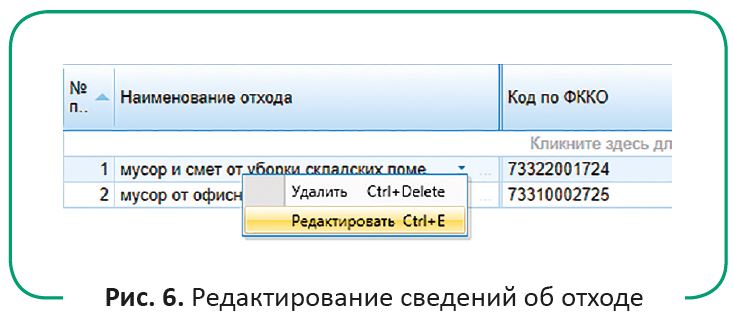
Появится форма, в которой находится кнопка «Корректировка» (рис. 7).
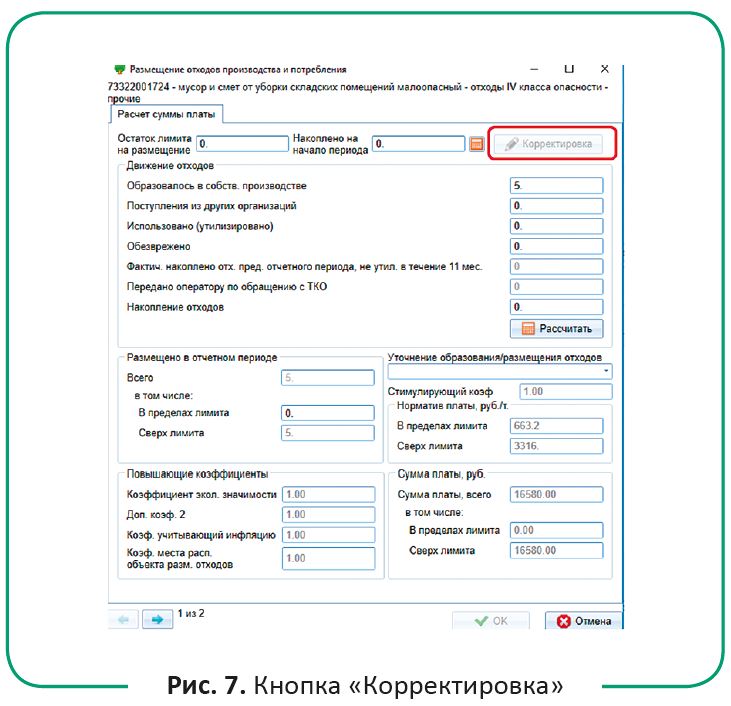
В случае если кнопка «Корректировка» неактивна, необходимо перейти во вкладку «Реестр» и поменять в поле «Размер и численность» категорию субъекта предпринимательства — с «Не установлено» на «МКП (микро предприятия)»/«МП (малое предприятие»/«СП (среднее предприятие)» (рис. 8).
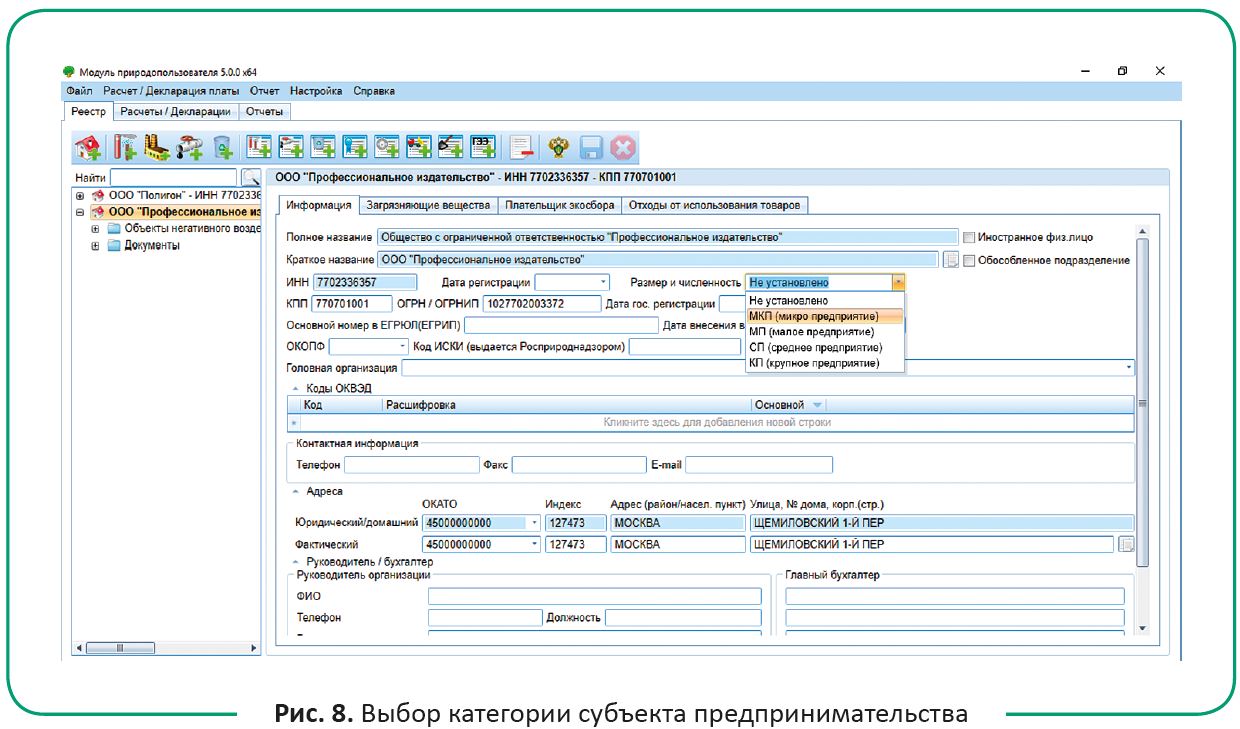
После этого кнопка «Корректировка» в расчете платы за размещение отходов станет активной и можно будет внести основные изменения: в пустых полях «Остаток лимита на размещение» и «В пределах лимита» указываем фактический объем образованного отхода и нажимаем кнопку «Рассчитать» (рис. 9).
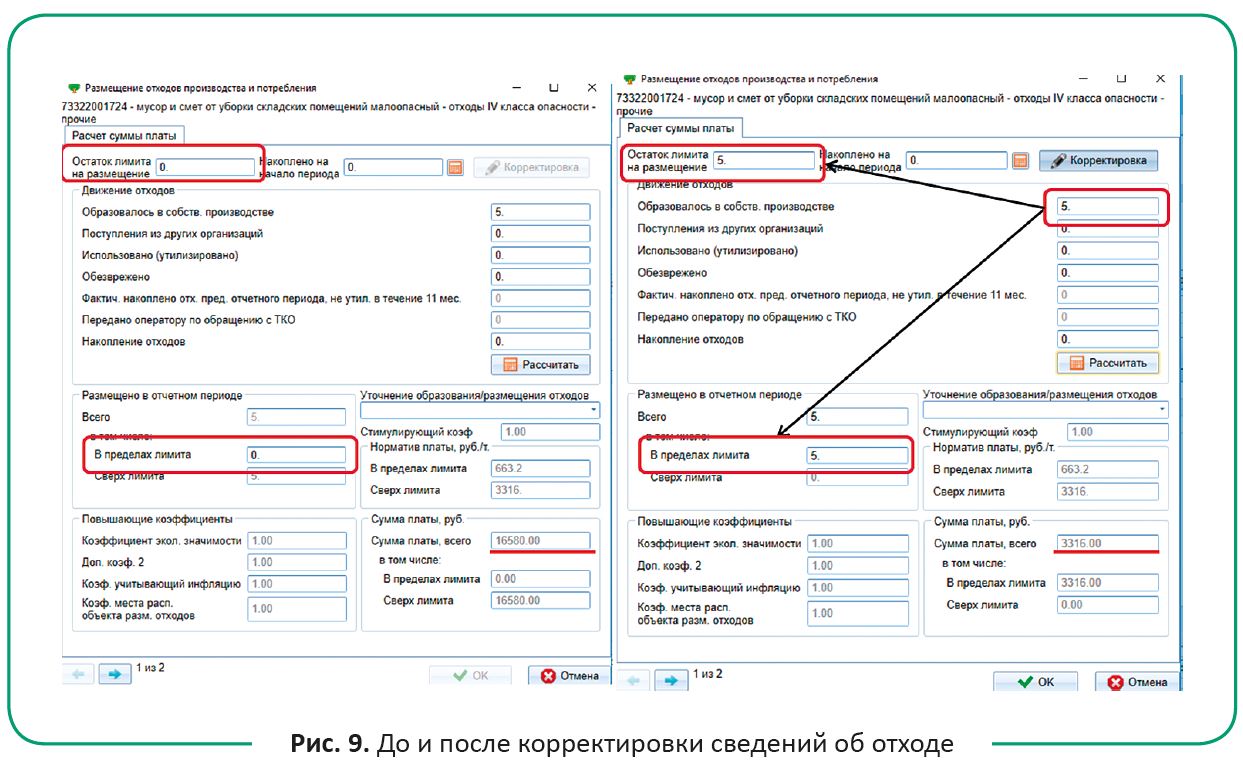
Затем нажимаем кнопку «ОК», и плата будет пересчитана без применения повышающего коэффициента.
Надеемся, приведенные в статье наглядные советы помогут вам корректно сформировать один из самых непростых документов в области охраны окружающей среды.
Статья опубликована в журнале «Справочник эколога» № 3, 2019.
Предприятия, являющиеся объектами негативного воздействия на окружающую среду (ОНВОС), обязаны встать на учет. Постановка на учет осуществляется в модуле природопользователя.
Рекомендую прочитать новую статью о том, что модуль природопользователя больше обновляться не будет.
Перед началом работы – рекомендую перенести базу модуля природопользователя:
Как перенести базу природопользователя
Содержание
- Где в модуле природопользователя вкладка постановка на учет
- Постановка на учет
- Актуализация в модуле природопользователя
- Как выгрузить заявку на постановку на учет в модуле природопользователя
Где в модуле природопользователя вкладка постановка на учет
Для этого вы заходите во вкладку “РЕЕСТР”, далее заходите в свое предприятие, которые вы забили в модуль в качестве плательщика. Левее от наименования предприятия вы увидите крестик, нажав его откроется вкладка “ОБЪЕКТЫ НЕГАТИВНОГО ВОЗДЕЙСТВИЯ”. Далее заходим во вкладку “ПРОИЗВОДСТВЕННЫЕ ТЕРРИТОРИИ” и видим перечень промплощадок, которые мы туда внесли ранее. Заходим в каждую промплощадку и видим там вкладку “ПОСТАНОВКА НА УЧЕТ”. Как объект ОНВОС на учет ставится каждая промплощадка!
Постановка на учет
Заходите во вкладку “ПОСТАНОВКА НА УЧЕТ”. Ниже в открывающихся табличках выбираете код ОКВЭД и Наименование и объем производимой продукции, реализуемого товара и оказываемой услуги.
Заполняем поле – применение оборотного водоснабжения.
Выставляем декларируемую категорию объекта и уровень государственного экологического контроля.
Если у вас большое предприятие, то вы встаете на учет по виду деятельности.
Если небольшое предприятие, то вы встаете на учет как ОНВОС по источникам выбросов ЗВ в АВ. Если есть ЗВ, выбрасываемые в АВ 1,2 класса опасности ( от отопительного котла – бенз(а)пирен), то вы встаете на учет как ОНВОС 3 категории, и у вас будет региональный уровень надзора.
Открыв поле – Критерии, нажав на стрелку – вы можете выбрать из перечня тот критерий, на основании которого вы декларируете себе категорию ОНВОС.
Сведения о применяемых технологиях на объектах 1 категории – в нашем случае поле останется пустое.
Ставим галочку во вкладке – подтверждение, что объект не включен в реестр ОНВОС.
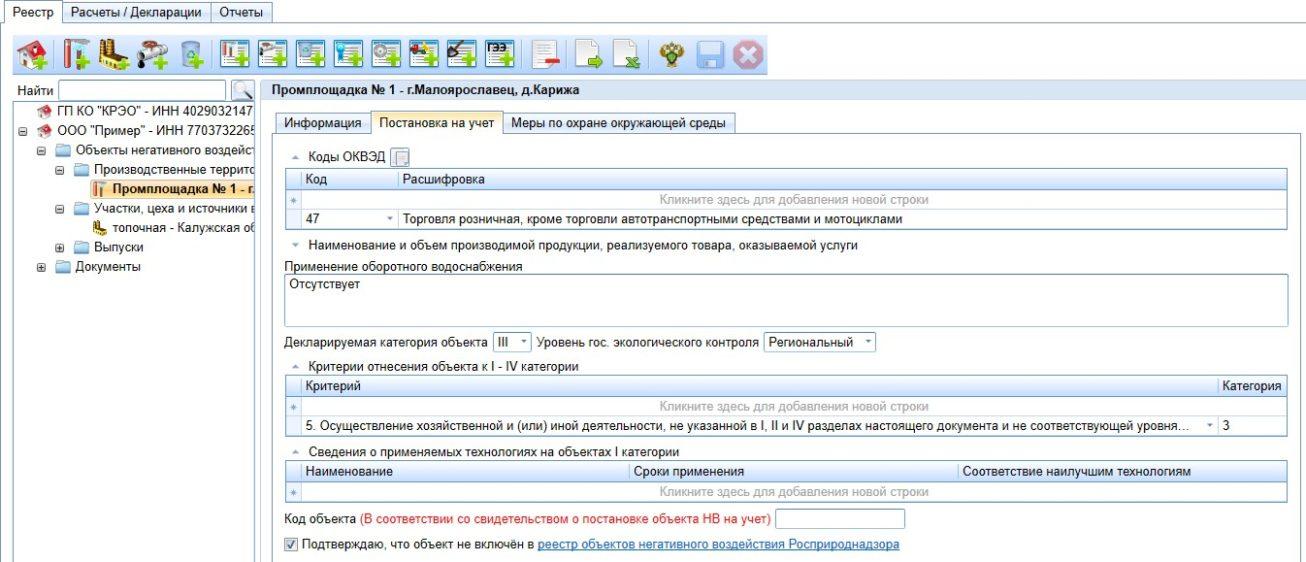
Актуализация в модуле природопользователя
Если вам необходимо провести актуализацию постановки на учет как объекта НВОС, то это также надо делать через модуль природопользователя.
Если у вас произошло изменение юридического лица, фактического адреса, ФИО и место жительство ИП, реквизитов документов ИП, то вы вносите изменения во вкладке “ИНФОРМАЦИЯ” по плательщику.
Если вы меняете категорию ОНВОС в связи с изменениями технологии производства, то вы это делаете во вкладке “ПОСТАНОВКА НА УЧЕТ”.
Если у вас произошли изменения по источникам и выбросам ВЗВ в АВ, то вы вносите изменения во вкладке “УЧАСТКИ, ЦЕХА И ИСТОЧНИКИ”.
Также не забываем проводить актуализацию ОНВОС при подаче декларации о воздействии на окружающую среду.
Во вкладке “ПОСТАНОВКА НА УЧЕТ” обязательно пишем код объекта из свидетельства постановки на учет.
Как выгрузить заявку на постановку на учет в модуле природопользователя
Нажимаем вкладку “ВЫГРУЗИТЬ ЗАЯВКУ ДЛЯ ПОСТАНОВКИ ОБЪЕКТОВ НА УЧЕТ”:

[adsp-pro-1]
Получаем вот такое окно:

Забиваем свой надзорный орган. Если у вас актуализация, то меняем тип заявки – на актуализацию и нажимаем экспортировать.
Получаем:
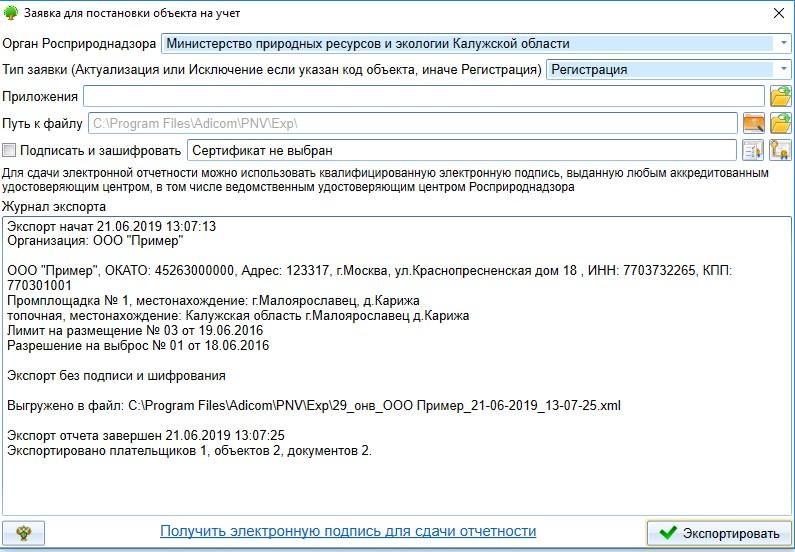
В левом нижнем углу нажимаем на значок герба и попадаем на сайт РПН. Для того,чтобы зайти в личный кабинет нужно быть зарегистрированным через гос. услуги.
Я дальше не пойду, поскольку не хочу чтобы вымышленное предприятие встало в реестр ОНВОС. Но в личном кабинете вы сможете увидеть результат рассмотрения вашей заявки, оттуда вы сможете скачать свидетельство о постановке на учет как ОНВОС.
Лисичникова Людмила
ГОУ (3) Паспорта на отходы (11) водный объект (8) выбросы (8) модуль природопользователя (1) население (3) обучение (2) отбор проб (6) отходы (40) отчеты (3) питьевая вода (3) плата за негативное воздействие (1) постановка на учет (4) программа ПЭК (3) сточные воды (5) удобрение (2) штрафы (10) экология (2)
Особенности приложения
Лицам, занимающимся определенными видами бизнеса, для формирования отчетности в Росприроднадзор иногда необходимо скачать программу, которая называется «Модуль природопользователя». Приложение позволяет внести все необходимые данные, благодаря чему удается в автоматическом режиме создать отчет по определенной форме и отправить его в Федеральную службу по надзору в сфере природопользователя.
Подача отчетности, согласно действующему законодательству России, должна осуществляться лицами, чья трудовая деятельность отвечает таким критериям:
- Их предпринимательская деятельность наносит вред экологии (выброс опасных отходов в водоемы и атмосферу).
- Использование в своей деятельности ресурсов природы.
- Предприниматели, уплачивающие экологический сбор.
- Люди, ведущие малый и средний бизнес.
В локальной базе программы можно сформировать определенный набор сведений. Это такая информация, как данные о субъекте хозяйства, от лица которого должен быть предоставлен отчет. Сведения о сторонах договора, вступивших в гражданско-правовые отношения. Это касается утилизации или обезвреживания отходов. Информацию о документах, дающих право юридическому лицу заниматься определенной деятельностью. Кроме этого, модуль может содержать данные о нормативах в области хранения отходов, а также сроках их утилизации.

Бумажные версии документов на сегодняшний день перестали приниматься, поэтому предпринимателям необходимо пользоваться новым форматом отчетности в электронном виде.
Где взять программное обеспечение «Модуль природопользователя»?
«Модуль природопользователя» – бесплатное программное обеспечение для ведения экологической отчетности. Установочный комплекс «Модуля» находится в открытом доступе в интернете. Скачать установочные файлы можно на официальном сайте Государственной службы по контролю сферы природопользования.
Электронный сервис обеспечивает своевременную подачу экологической информации и эффективную обработку данных о поступлении экоплатежей в бюджет. «Модуль природопользователя» обязателен к заполнению всеми предприятиями, деятельность которых негативно воздействует на природную среду.
Как и другие программы, «Модуль природопользователя» необходимо регулярно обновлять. Обновления позволяют внести новые компоненты в отчетность, убрать ненужные цифры, исправить программные ошибки и недоработки. Последние версии обновлений также размещены на официальном сайте Росприроднадзора. Перейдите на веб-ресурс государственного учреждения и в меню «Справка» выберите строчку «Наличие обновлений». Обновить «Модуль природопользователя» можно через интернет, нажав на сайте строчку «Обновить» или скачав обновления на свой компьютер (без доступа к сети).
Бесплатно скачать программу вы можете в конце статьи, а пока мы расскажем, как пользоваться приложением самостоятельно. Прежде всего стоит отметить, что сервис необходимо регулярно обновлять. Это важное условие, без которого была бы невозможной актуализация бланков и электронных документов, которые создаются с помощью «Модуля природопользователя». Приложение работает на бесплатной основе и доступно для всех желающих.
Все, что необходимо для работы, скачать модуль и установить его на свой персональный компьютер. После этого нужно будет ввести определенные данные, которые будут необходимы для корректной работы программы. Это такие сведения:
- Плательщик.
- Информация про объекты производства.
- Данные об источниках выбросов.
- Информация про объекты расположения отходов.
- Сведения о праве на выбросы, лимите отходов, а также другая документация, касающаяся разрешения на отходы.

При заполнении электронных документов необходимо руководствоваться подсказками приложения. При установке модуля следует учитывать тип операционной системы компьютера. В зависимости от этого устанавливается либо полный установочный файл (помогает поставить ПО без доступа в интернет), либо файл «Вэб-установщик» (необходим доступ в интернет). Если «Модуль природопользователя» уже был установлен на ПК, нужно скачать обновления. Это можно сделать в любое время при наличии подключения компьютера к сети.
Актуализация в модуле природопользователя
Если вам необходимо провести актуализацию постановки на учет как объекта НВОС, то это также надо делать через модуль природопользователя.
Если у вас произошло изменение юридического лица, фактического адреса, ФИО и место жительство ИП, реквизитов документов ИП, то вы вносите изменения во вкладке «ИНФОРМАЦИЯ» по плательщику.
Если вы меняете категорию ОНВОС в связи с изменениями технологии производства, то вы это делаете во вкладке «ПОСТАНОВКА НА УЧЕТ».
Если у вас произошли изменения по источникам и выбросам ВЗВ в АВ, то вы вносите изменения во вкладке «УЧАСТКИ, ЦЕХА И ИСТОЧНИКИ».
Также не забываем проводить актуализацию ОНВОС при подаче декларации о воздействии на окружающую среду.
Во вкладке «ПОСТАНОВКА НА УЧЕТ» обязательно пишем код объекта из свидетельства постановки на учет.
Формирование отчетов
Сразу после занесения данных в программу будут сформированы отчеты. Они отправляются в Росприроднадзор. Пользователь может выгрузить их самостоятельно в память компьютера. Чтобы проверить, корректно ли введены данные в электронных отчетах, используется электронная подпись (ЭП). Она оформляется центрами, прошедшими аккредитацию.
После скачивания, установки и запуска приложения пользователь видит перед собой окно с несколькими вкладками:
- Отчеты. Здесь можно воспользоваться функциями, предназначенными для формирования и отправки отчетов.
- Расчеты. Этот раздел помогает вести расчеты данных по своему предприятию, а конкретно выбросам, сбросам, размещению продукции и так далее.
- Реестр. Содержит основную документальную базу, касающуюся информации об источниках выбросов.

Полное руководство пользования модулем размещено на официальном сайте Федеральной службы по надзору в сфере природопользователя России.
Постановка на учет
Заходите во вкладку «ПОСТАНОВКА НА УЧЕТ». Ниже в открывающихся табличках выбираете код ОКВЭД и Наименование и объем производимой продукции, реализуемого товара и оказываемой услуги.
Заполняем поле — применение оборотного водоснабжения.
Выставляем декларируемую категорию объекта и уровень государственного экологического контроля.
Если у вас большое предприятие, то вы встаете на учет по виду деятельности.
Если небольшое предприятие, то вы встаете на учет как ОНВОС по источникам выбросов ЗВ в АВ. Если есть ЗВ, выбрасываемые в АВ 1,2 класса опасности ( от отопительного котла — бенз(а)пирен), то вы встаете на учет как ОНВОС 3 категории, и у вас будет региональный уровень надзора.
Открыв поле — Критерии, нажав на стрелку — вы можете выбрать из перечня тот критерий, на основании которого вы декларируете себе категорию ОНВОС.
Сведения о применяемых технологиях на объектах 1 категории — в нашем случае поле останется пустое.
Ставим галочку во вкладке — подтверждение, что объект не включен в реестр ОНВОС.

Как пользоваться
После открытия приложения пользователь заполняет электронные документы. Здесь есть строчки обязательные для заполнения. Они выделены голубым цветом. Если после введения данных напротив строки появился красный крестик, значит, была допущена ошибка. После заполнения бланков нужно нажать на кнопку «Сохранить».
Информация будет автоматически сохранена в реестре. При необходимости можно откорректировать данные, которые были введены и сохранены в модуле.
Где в модуле природопользователя вкладка постановка на учет
Для этого вы заходите во вкладку «РЕЕСТР», далее заходите в свое предприятие, которые вы забили в модуль в качестве плательщика. Левее от наименования предприятия вы увидите крестик, нажав его откроется вкладка «ОБЪЕКТЫ НЕГАТИВНОГО ВОЗДЕЙСТВИЯ». Далее заходим во вкладку «ПРОИЗВОДСТВЕННЫЕ ТЕРРИТОРИИ» и видим перечень промплощадок, которые мы туда внесли ранее. Заходим в каждую промплощадку и видим там вкладку «ПОСТАНОВКА НА УЧЕТ». Как объект ОНВОС на учет ставится каждая промплощадка!

Расчет платы за НВОС в модуле природопользователя – формирование и подача отчетности
После введения всей необходимой информации следует просто нажать кнопку «Расчет платы», предварительно указав отчетный календарный период. Таким образом, будет получен расчет размера платы за НВОС при помощи модуля природопользователя. Необходимо отметить, что при наличии нескольких видов деятельности (передвижной транспорт, сбросы и выбросы, размещение отходов), оказывающих негативное воздействие, необходимо выполнить расчет по каждому из них в соответствующей вкладке. Принципы заполнения аналогичны описанным выше.
Для подачи отчетности в Росприроднадзор достаточно перейти на вкладку «Выгрузки», затем последовательно нажать на иконки «Расчет закрыт» и «Выгрузить в Росприродандзор». После этого необходимо указать отчетный период и отправить данные Также обычным путем с использованием стандартных механизмов exel формируется сохранение полученного расчета платы за НВОС с использованием модуля природопользователя в виде файла или распечатка в бумажном виде.
Расчет величины платы за НВОС в модуле природопользователя заслуженно является одним из наиболее распространенных способов формирования необходимой отчетности. Причинами этого являются простота и удобство работы, а также оперативный учет всех вносимых законодателями изменений.
Описание программы и системные требования для установки
Программа «Модуль природопользователя» содержит специальные системы расчета экологических платежей и формы (таблицы) для внесения экологической информации. Программный продукт также включает ряд справочников, нормативных показателей и классификаторов. Визуально программное обеспечение отличается простым интерфейсом. Для удобства обслуживания программы в интерфейсе размещена кнопка автоматического обновления (при условии доступа к интернету). В комплекте к установочным файлам идет инструкция по установке и эксплуатации программы.
Разработчики предлагают несколько вариантов установочных пакетов, которые подходят для разных системных параметров. Для 32-х разрядной операционки Windows 7, 8, 10 подходят пакеты AdiPNVSetupWeb.zip и AdiPNVSetup.zip (установка без доступа к интернету). Для 64-х разрядной операционки Windows 7, 8, 10 предназначены пакеты AdiPNVSetup64Web.zip и AdiPNVSetup64.zip (инсталляция без доступа к сети). Для правильной работы «Модуля природопользователя» необходимо также обновить операционную систему и файлы ее безопасности.
Функции личного кабинета Росприроднадзор
Зарегистрировав учетную запись на сайте https://rpn.gov.ru/, управляющие компании и организации получают следующие возможности:
- Производить отчеты 2-ТП отходы, восстановление.
- Отправлять заявление о плате за отрицательное влияние на экологию.
- Создавать заявление о реализуемых в РФ продукции и упаковки, которые подлежат устранению.
- Составлять отчет о выполнении правил устранения.
- Выполнять расчет экологического сбора.
- Отправлять заявки о постановке объектов, загрязняющих экологию, на учет государства.
Формы отчетов доступны для загрузки и заполнения в режиме онлайн. Чтобы отправлять отчеты, нужно ЭЦП.
( 2 оценки, среднее 4.5 из 5 )
